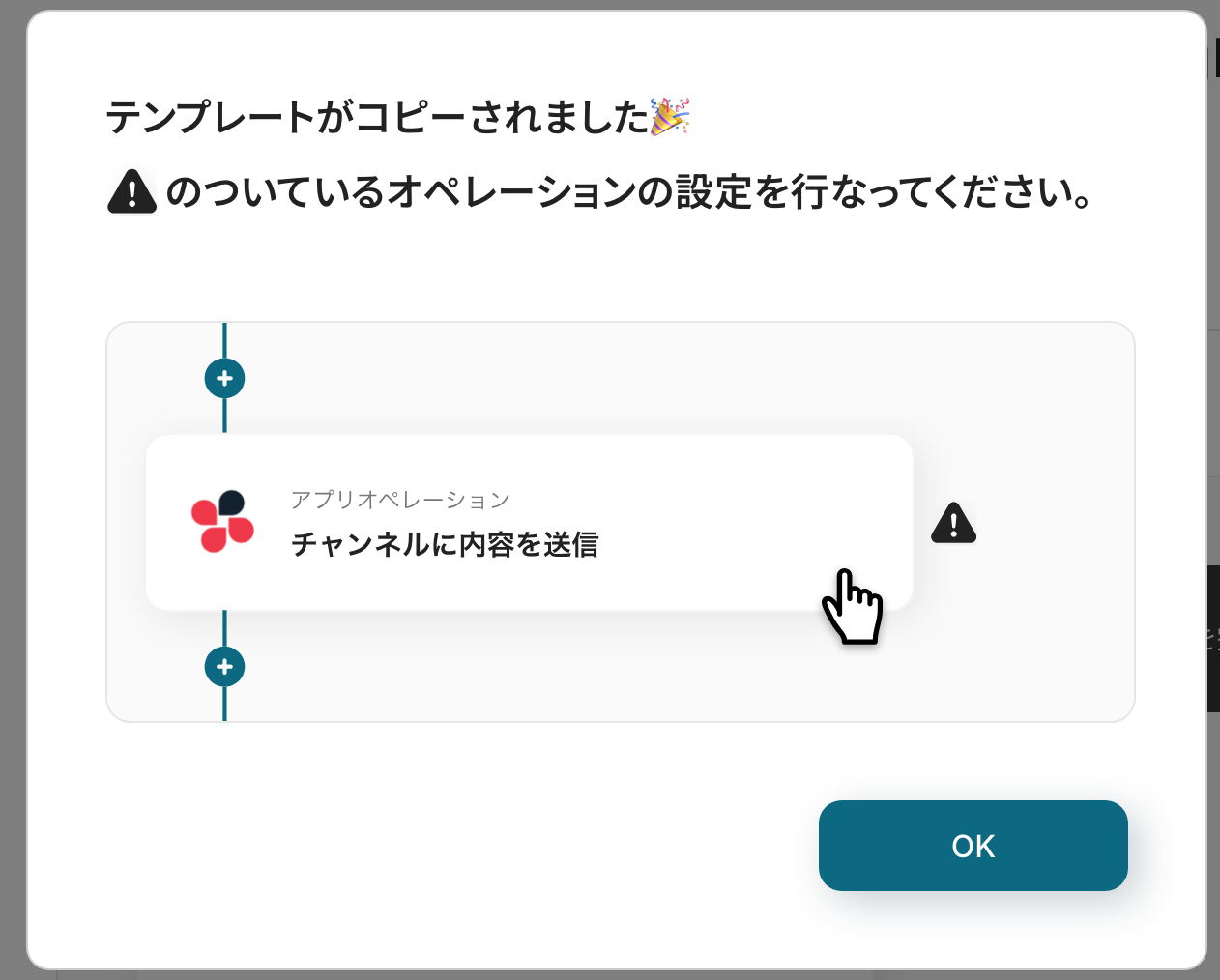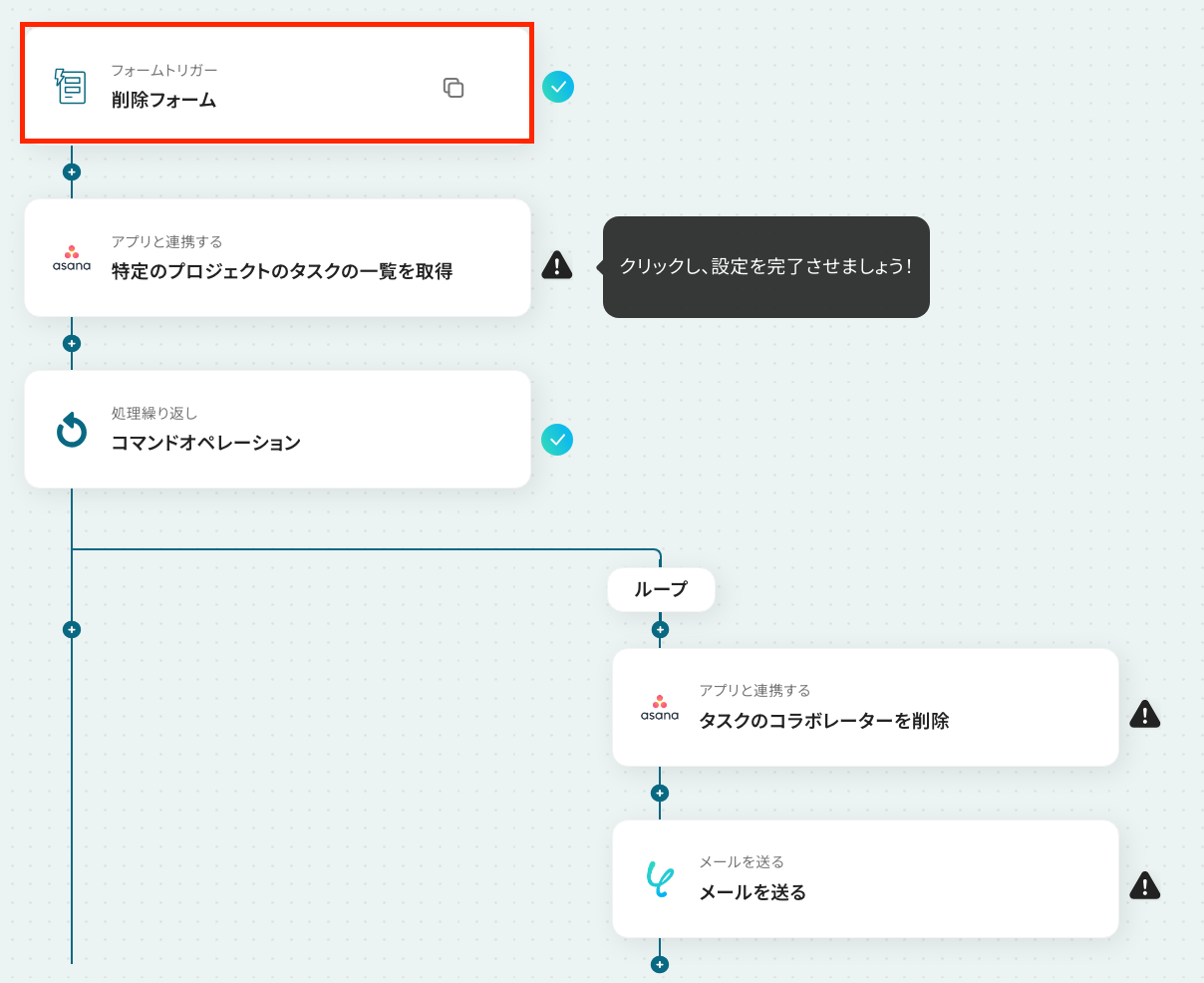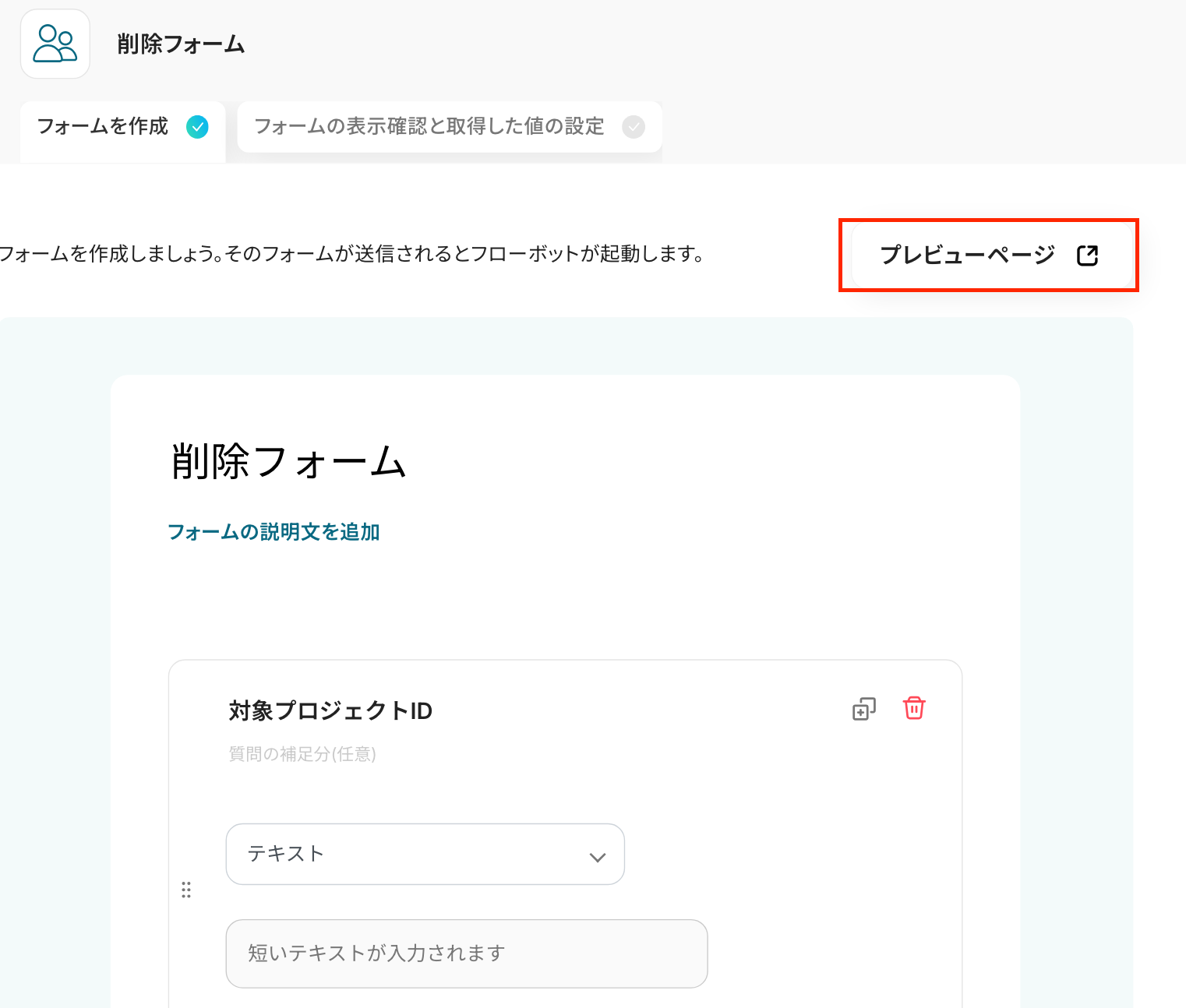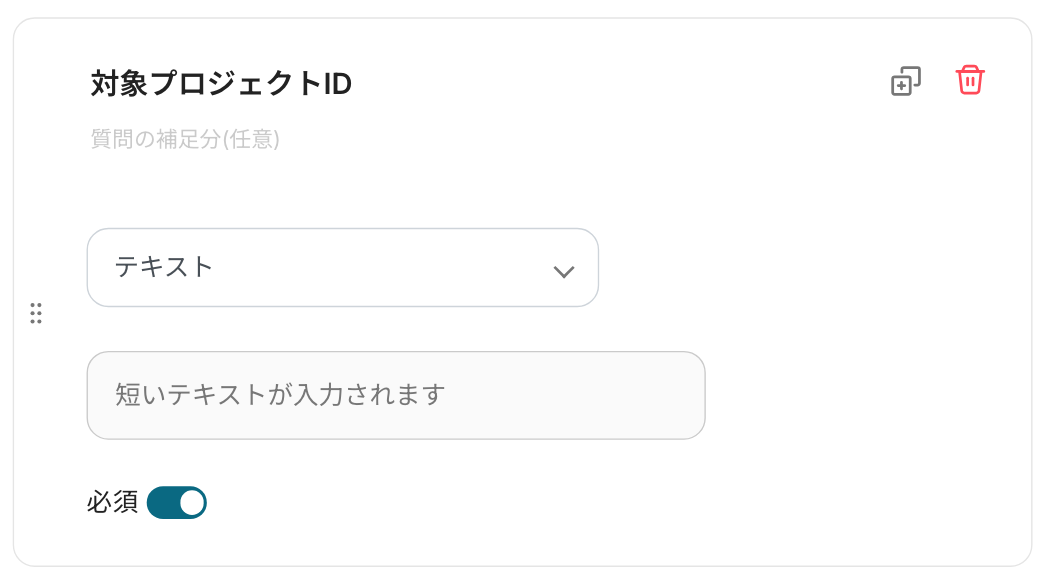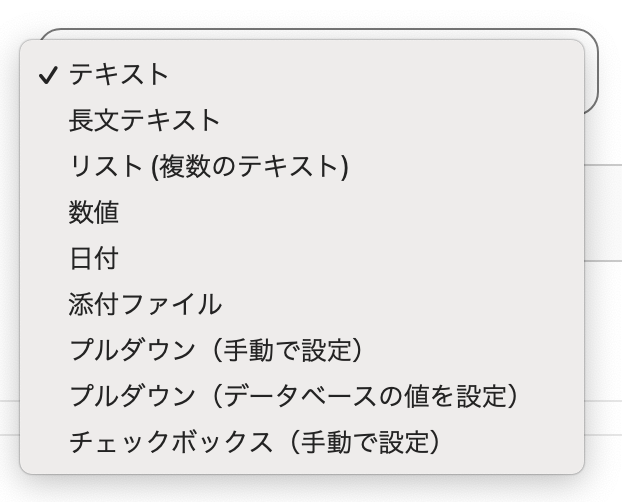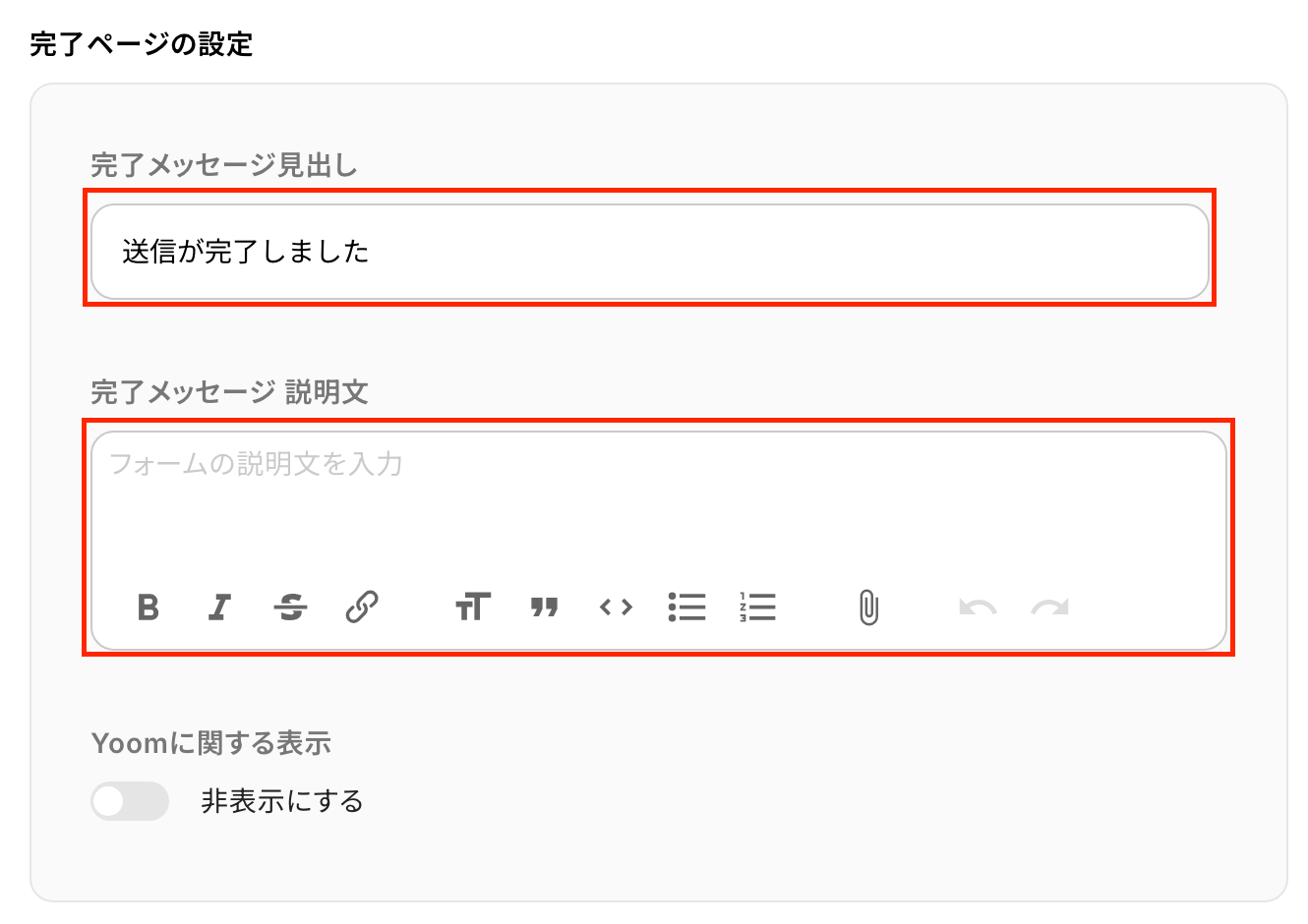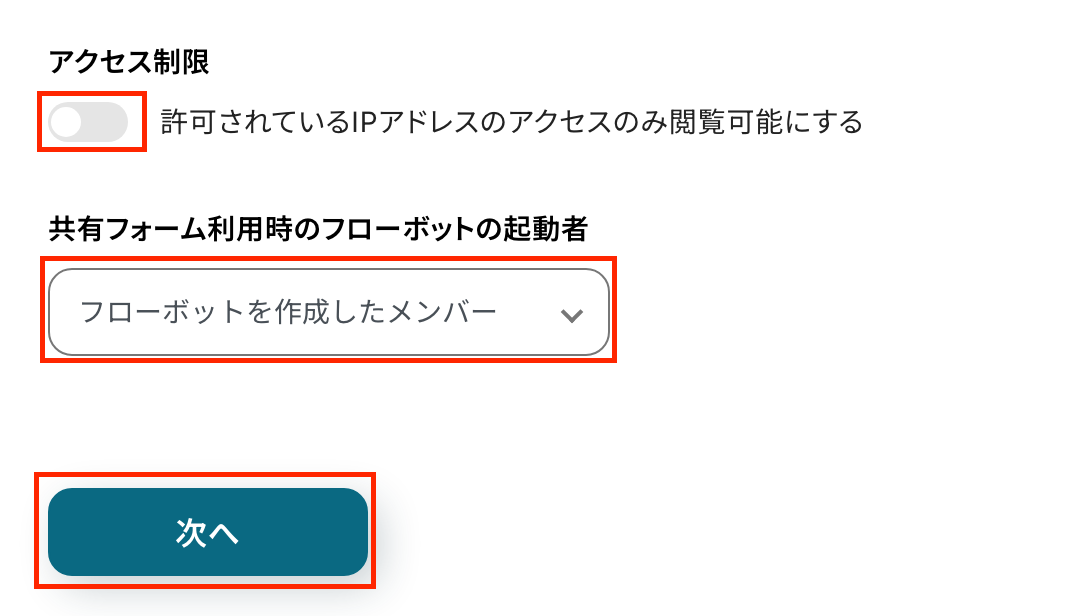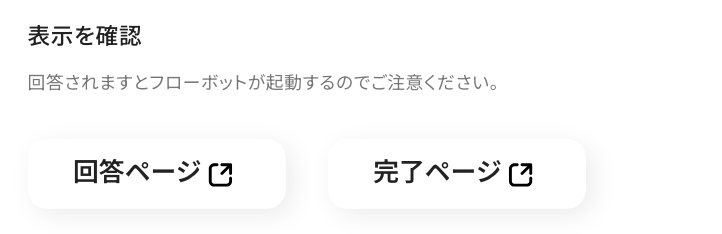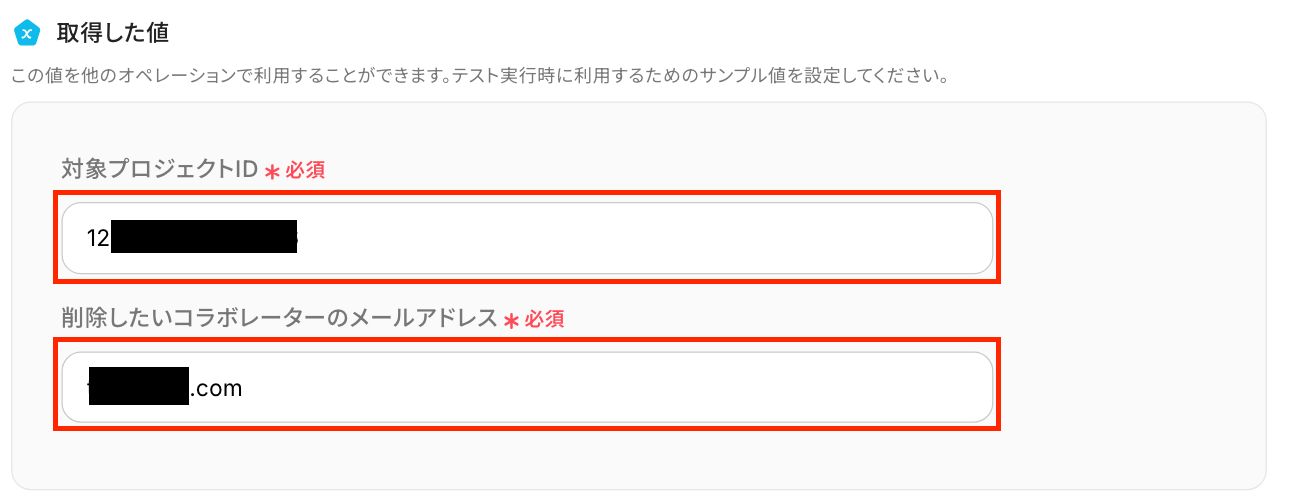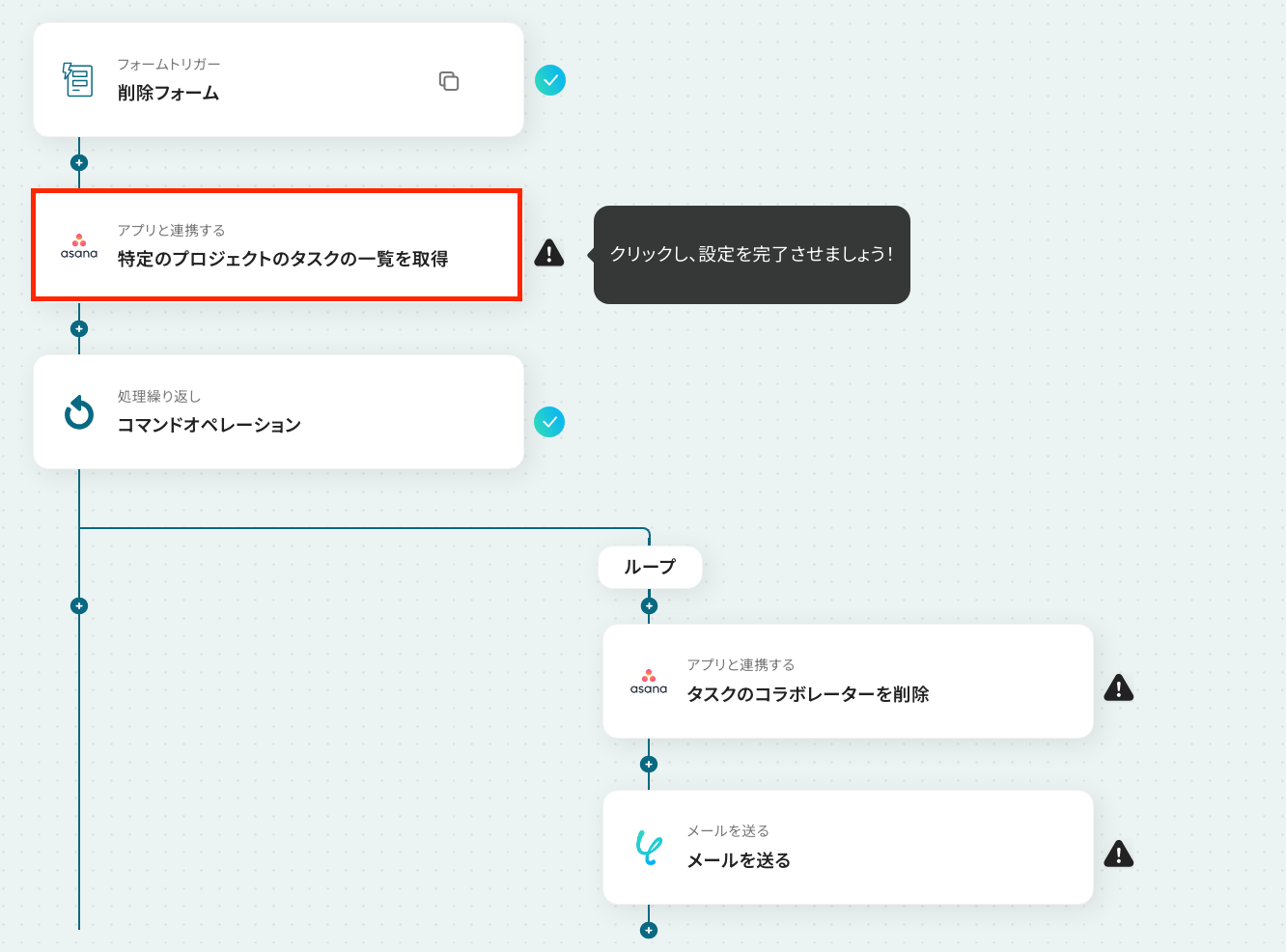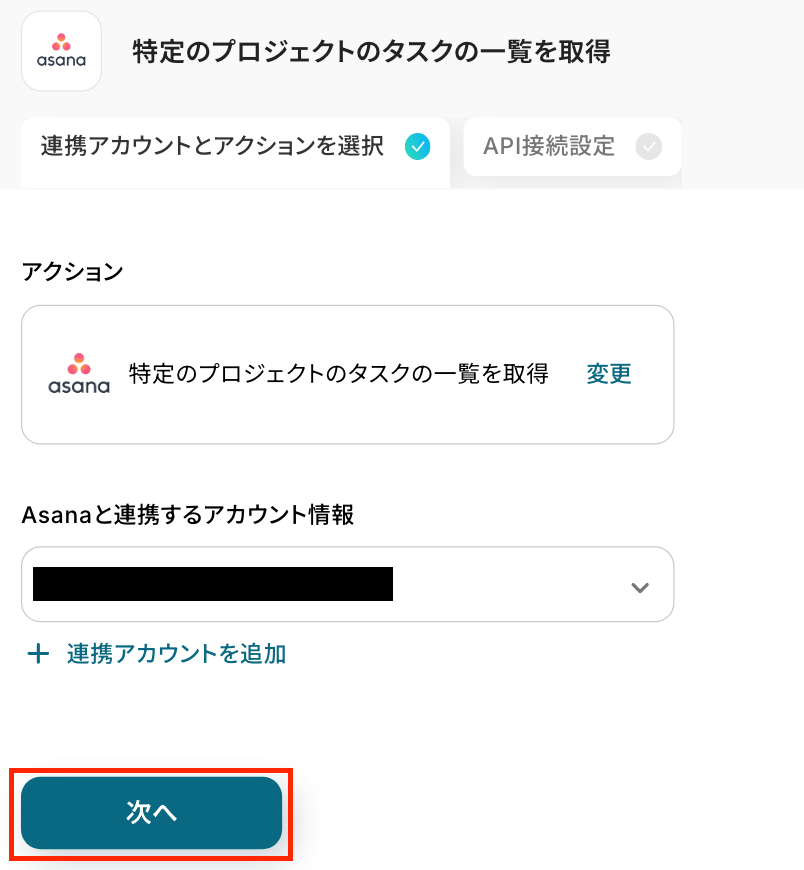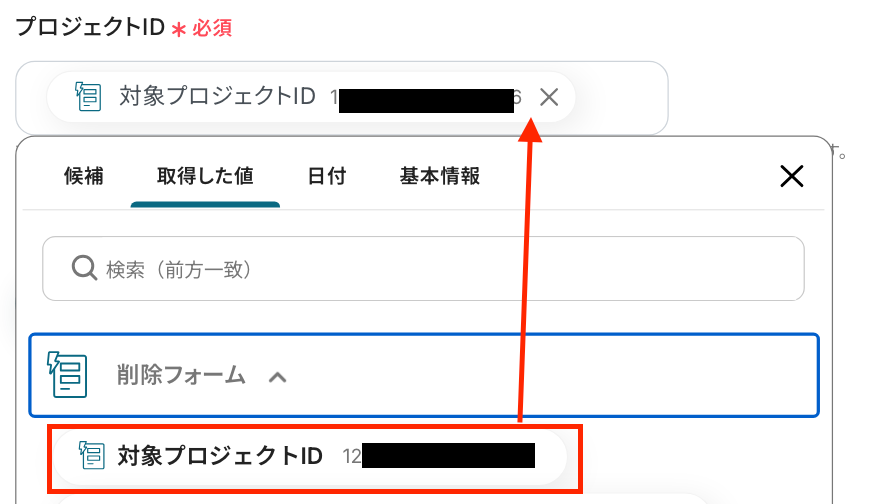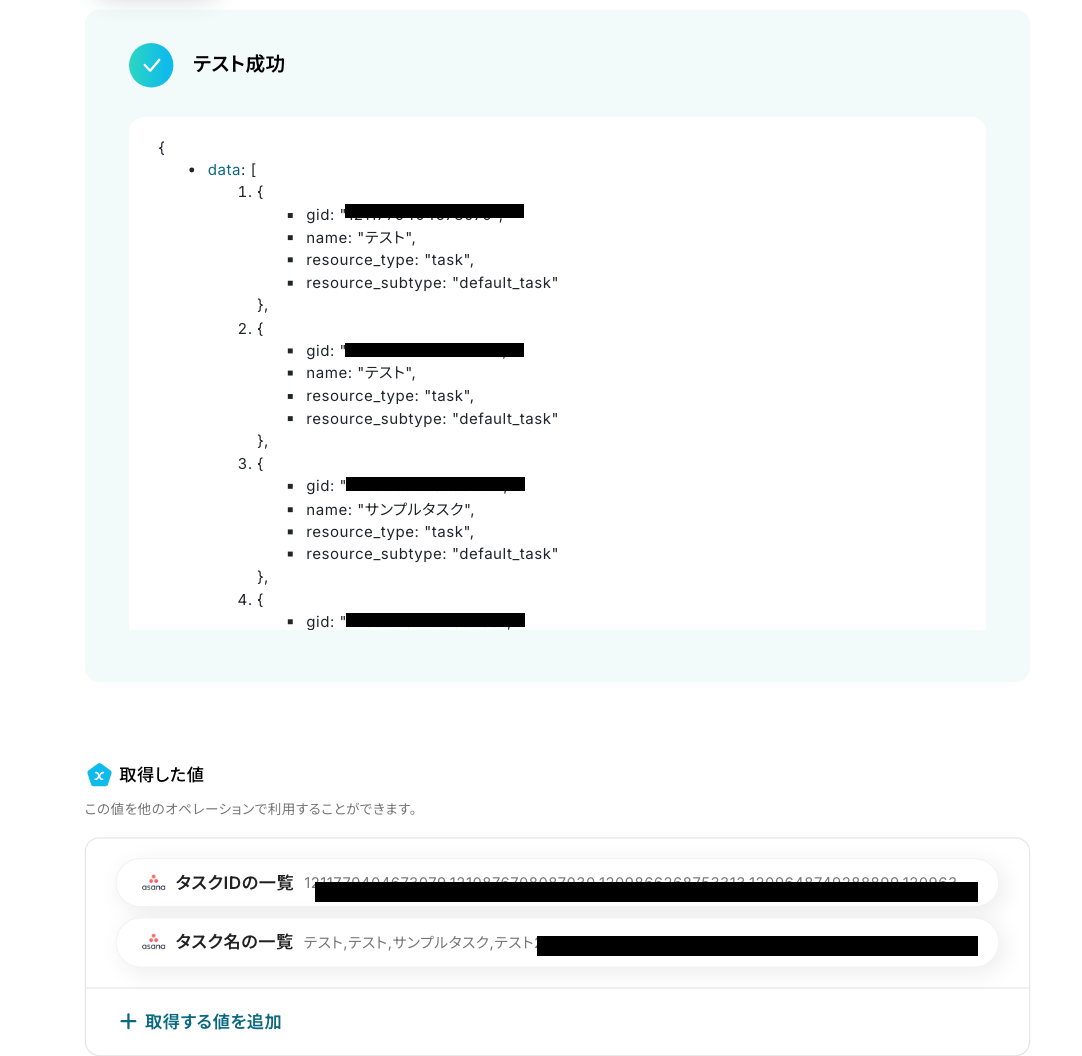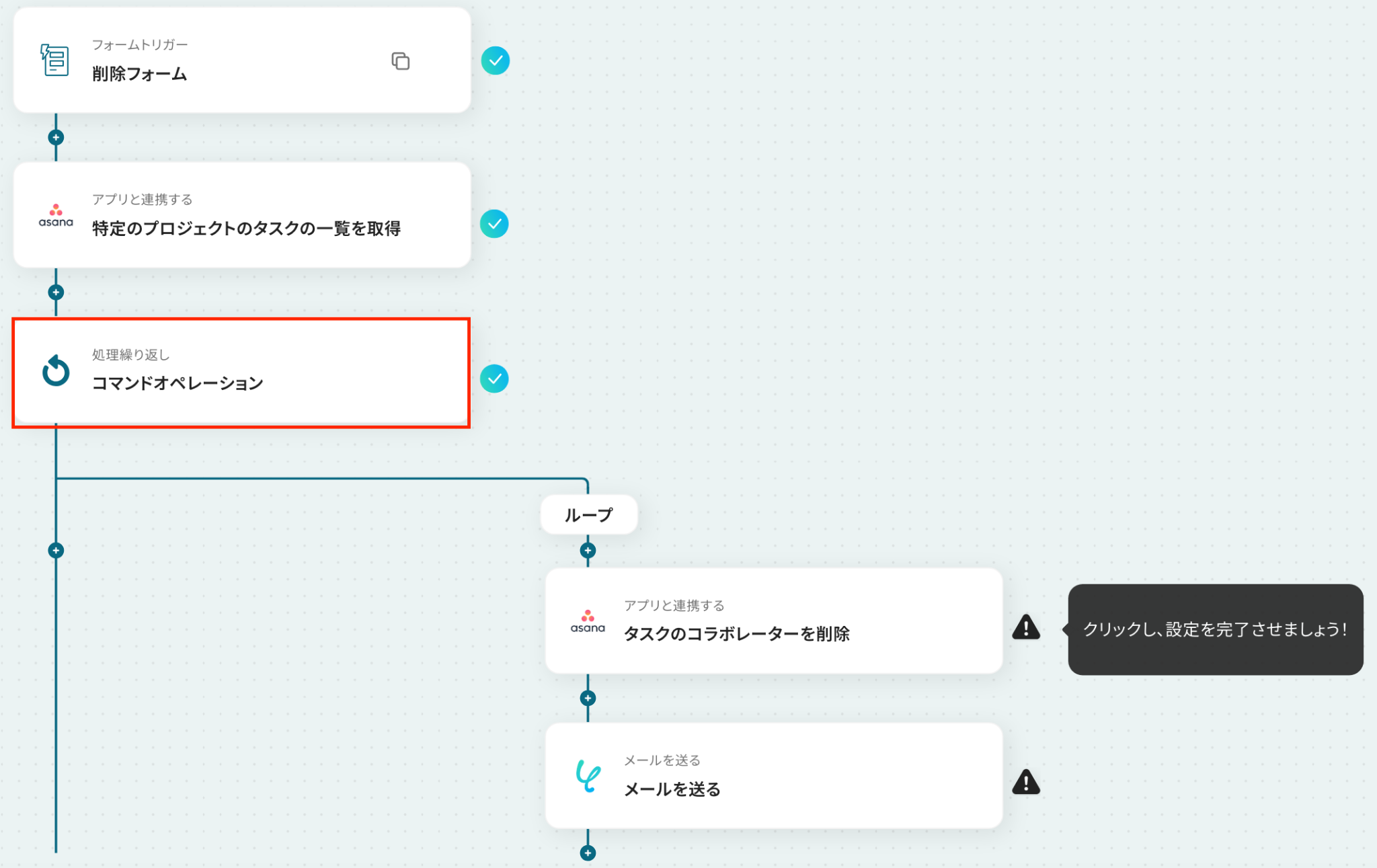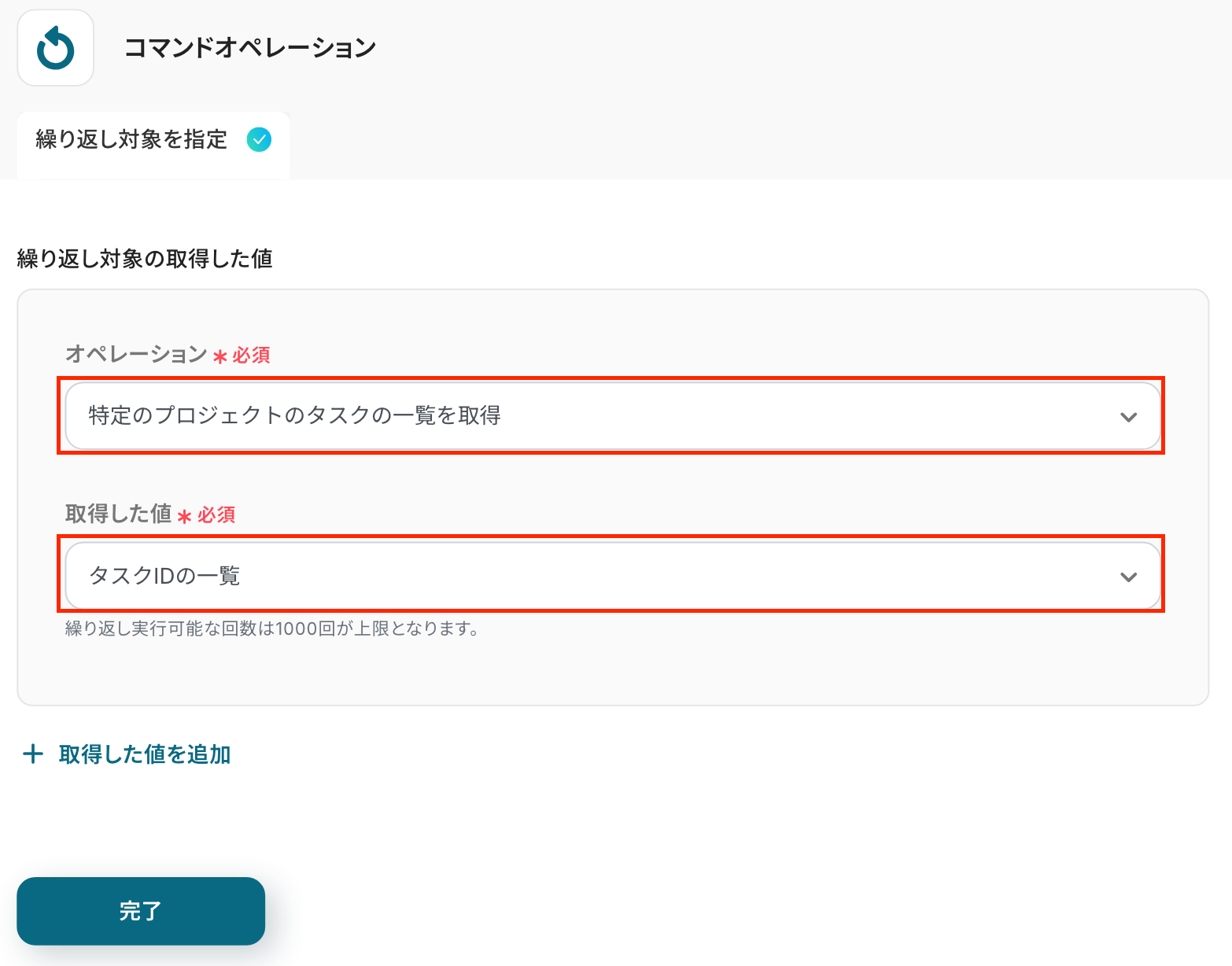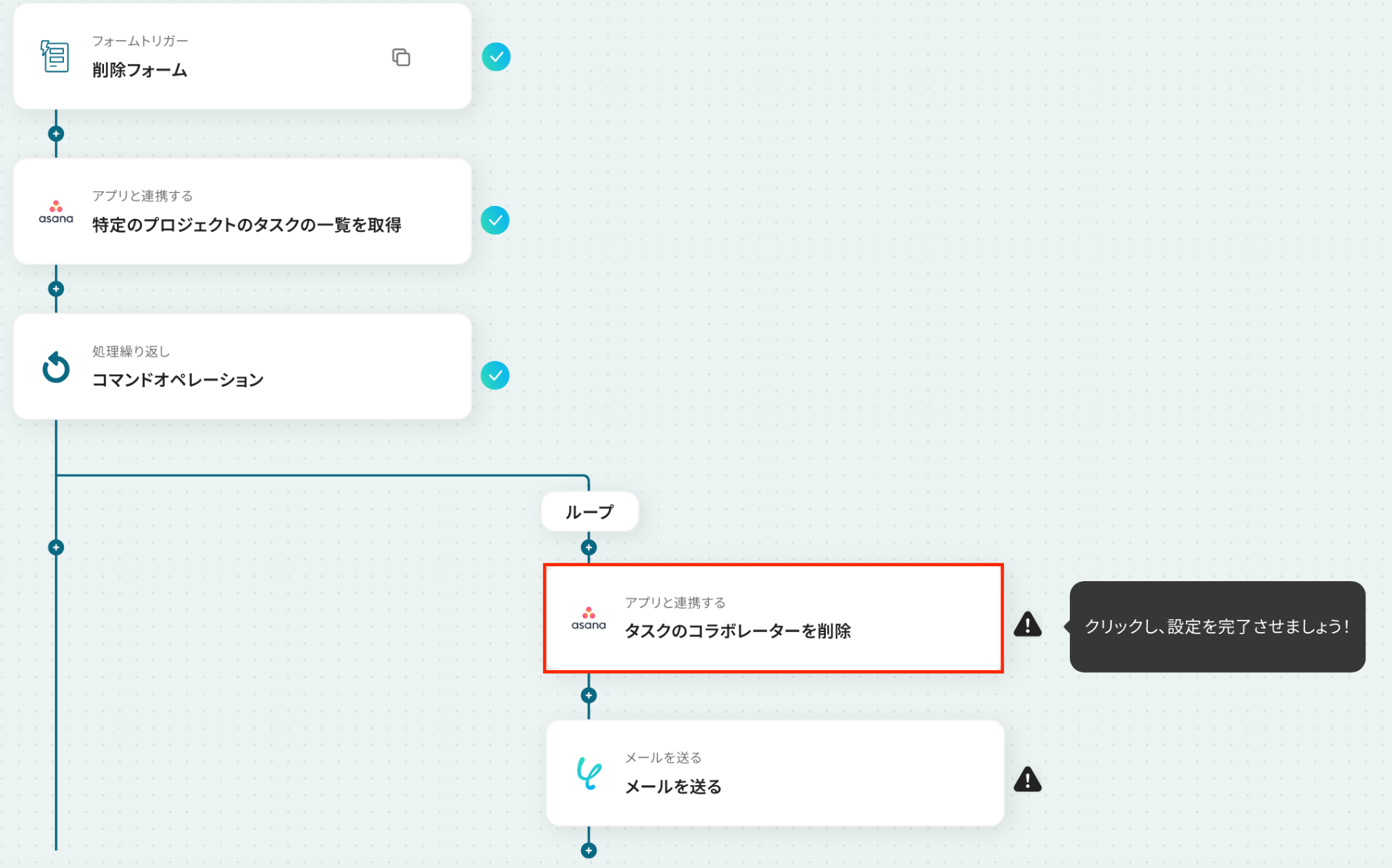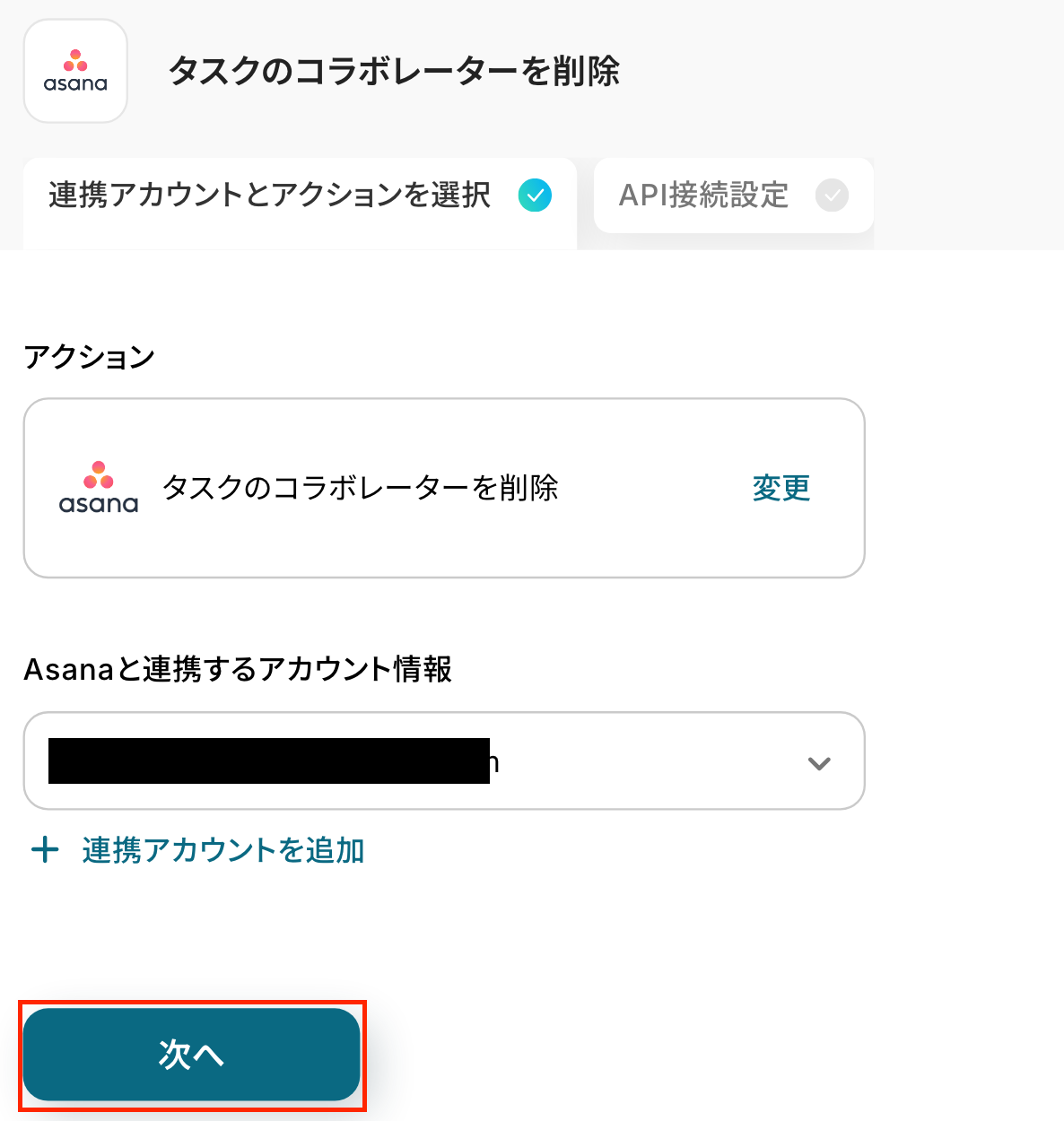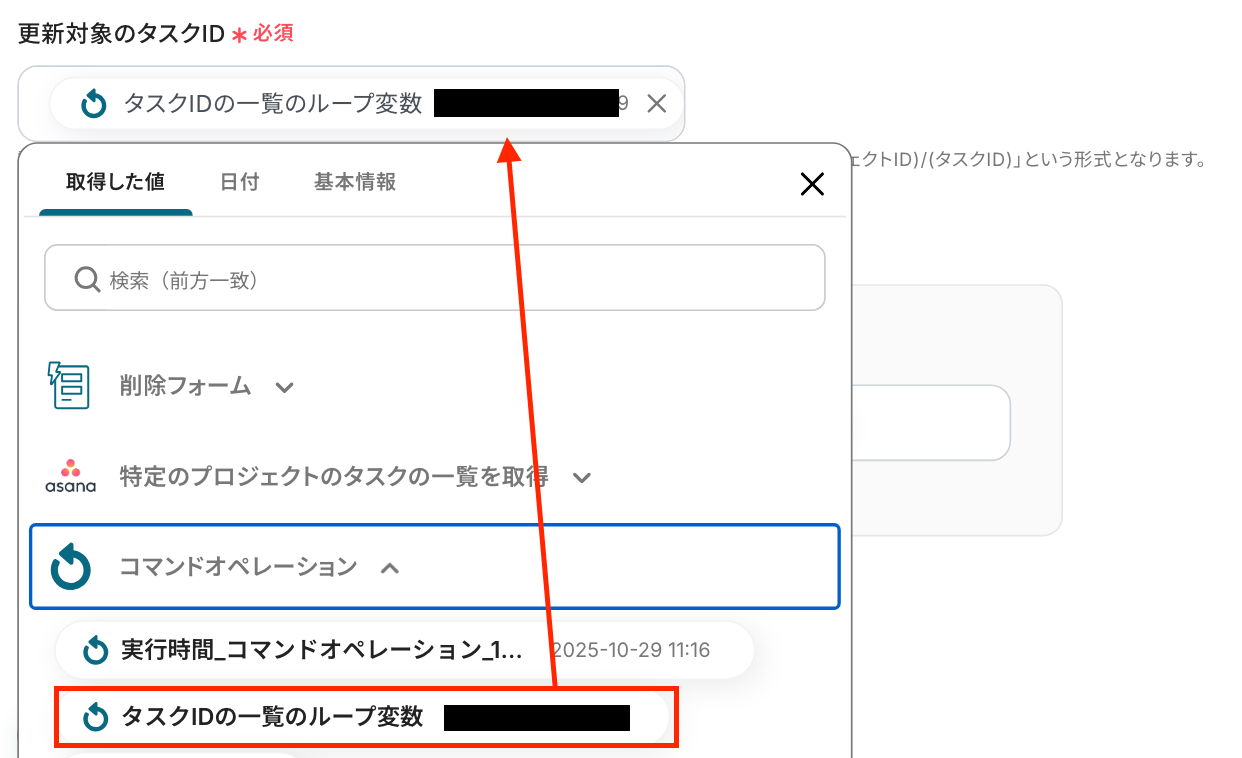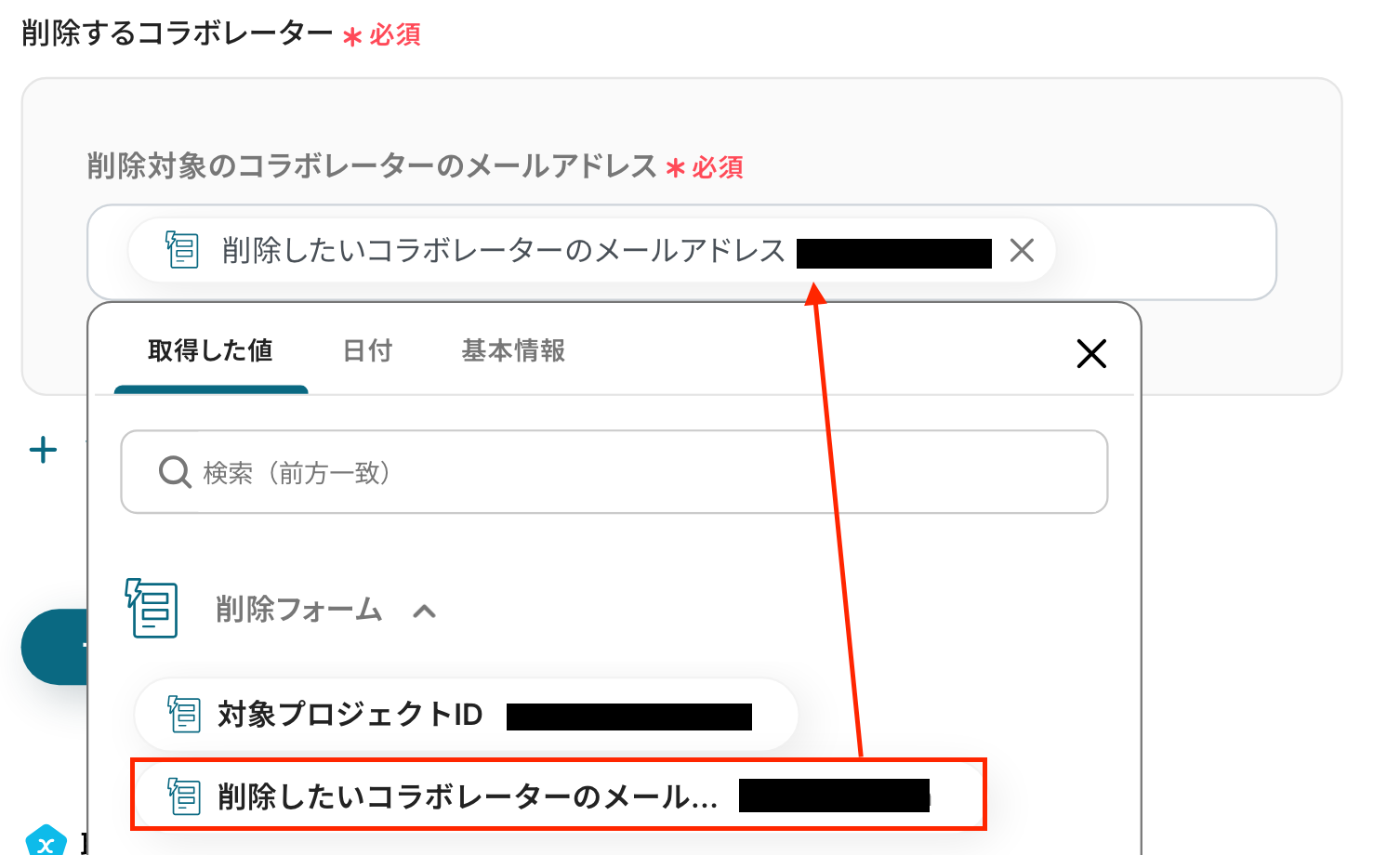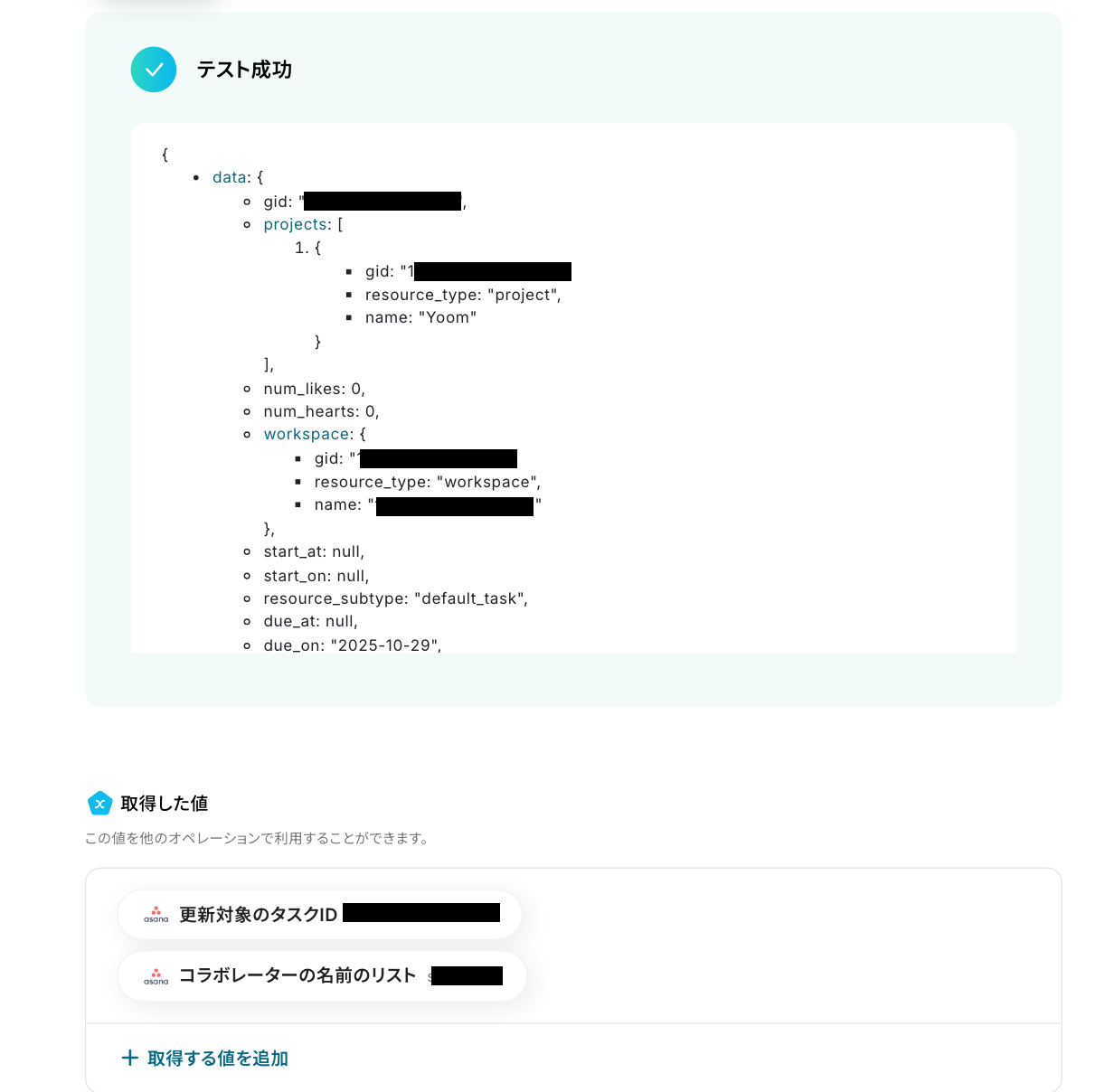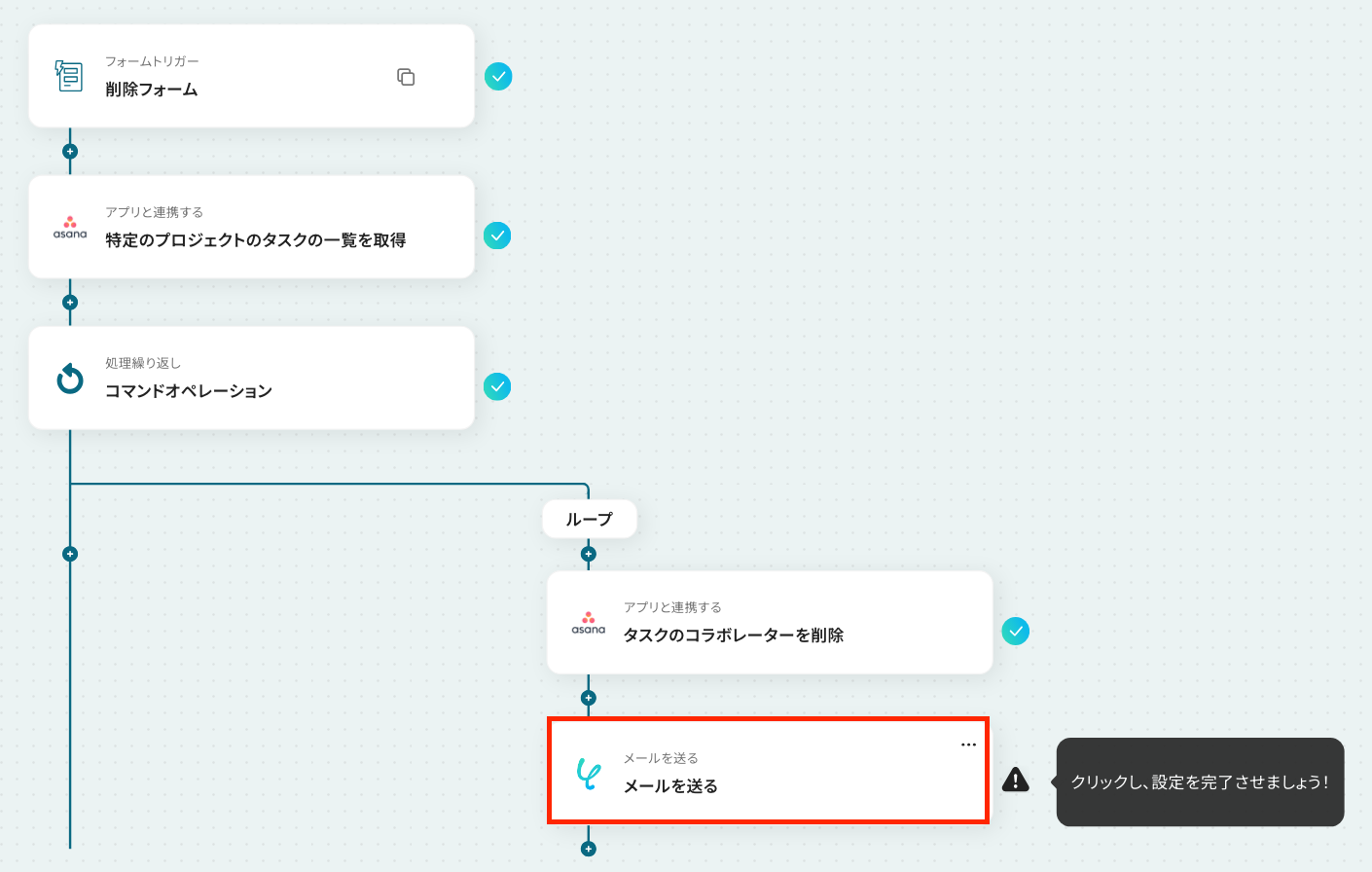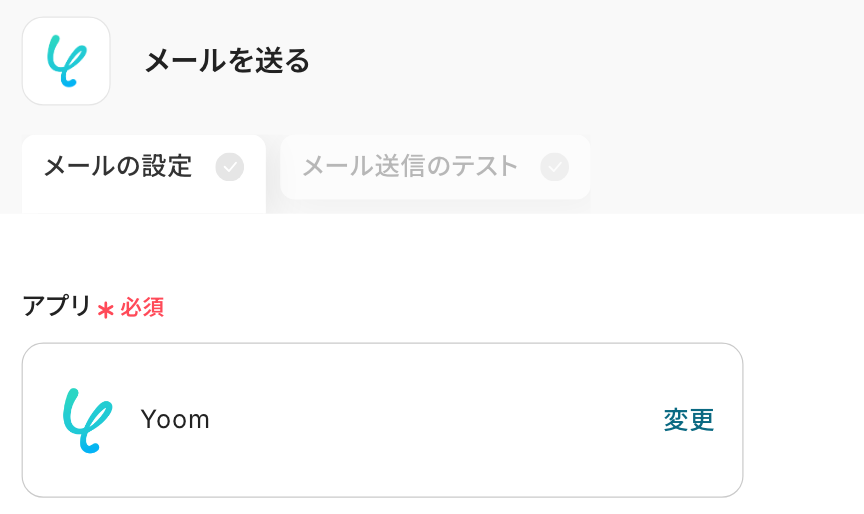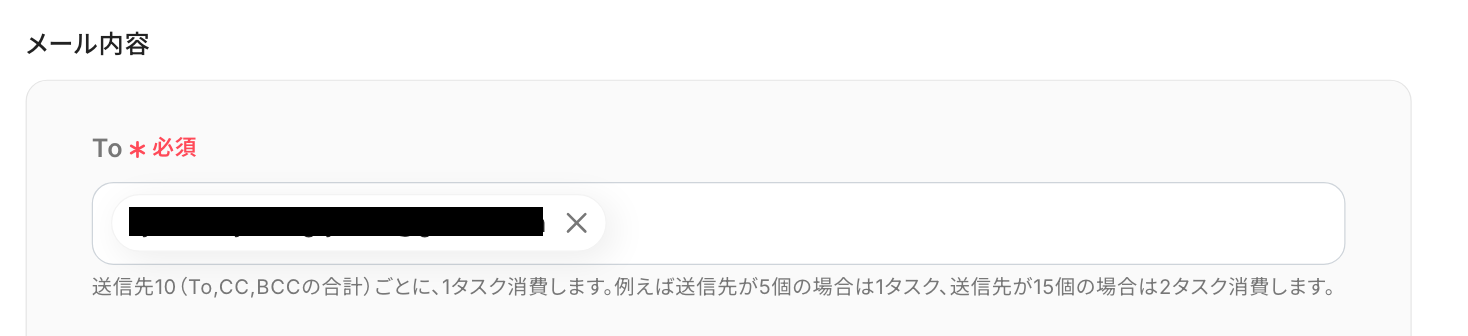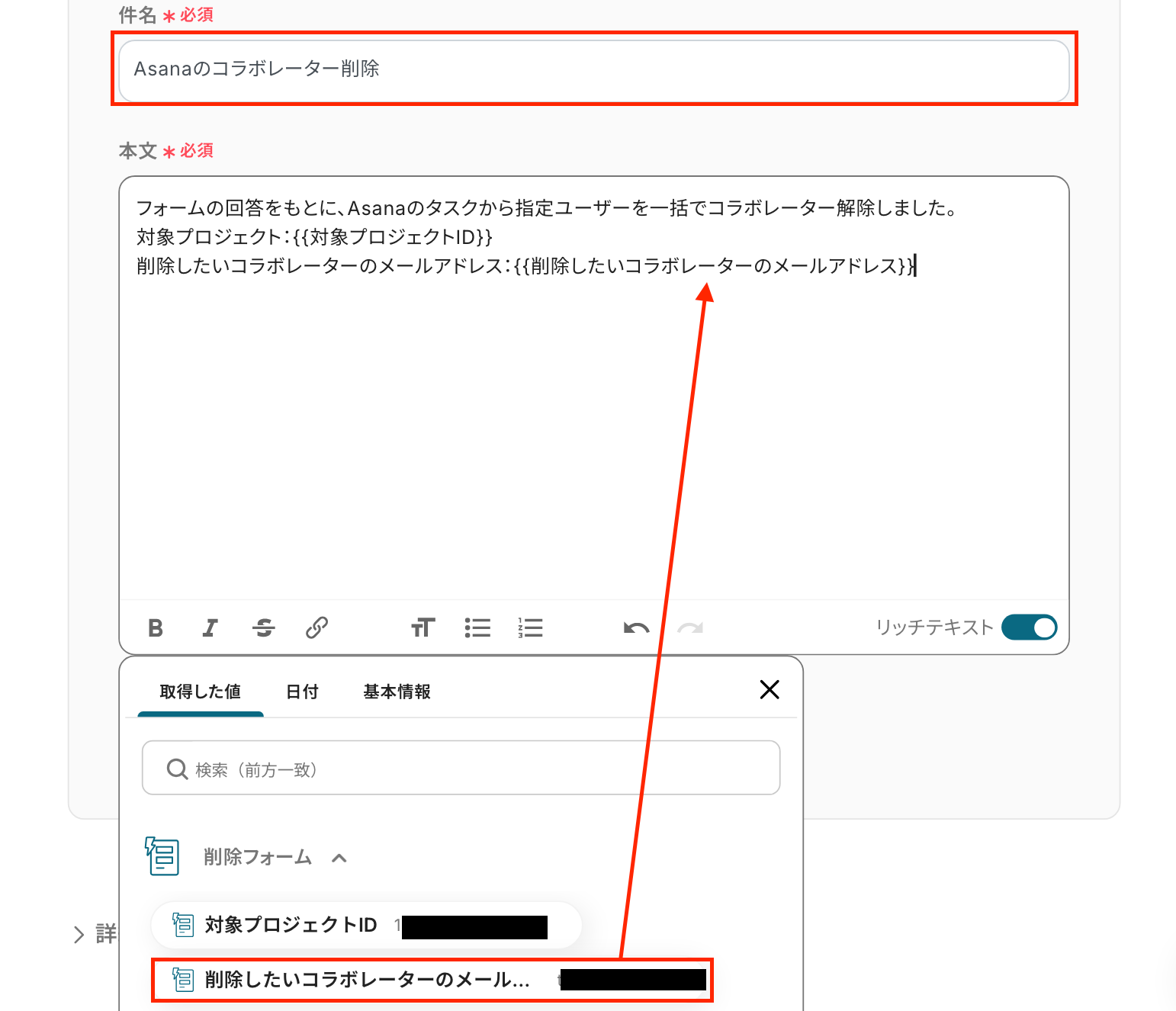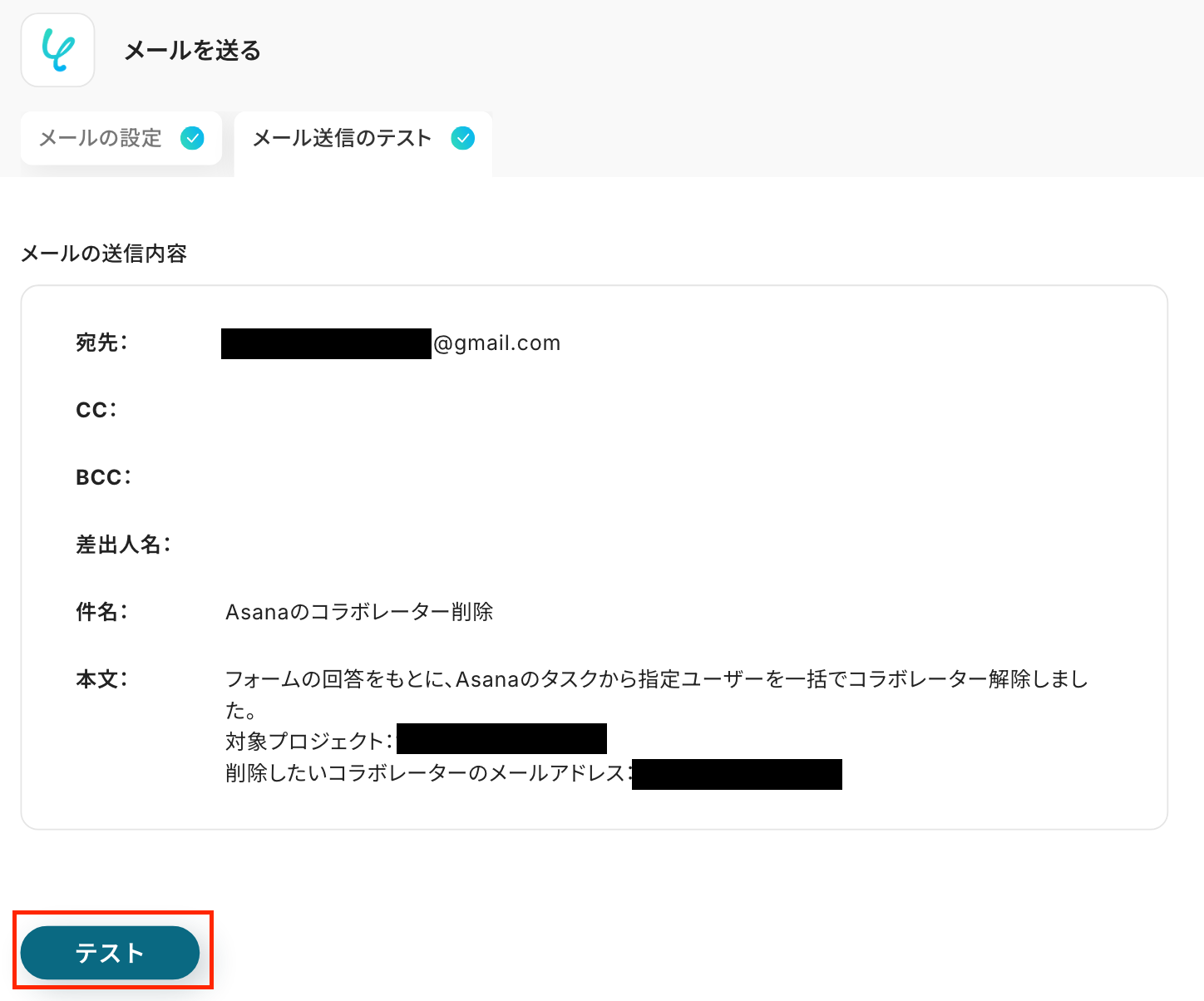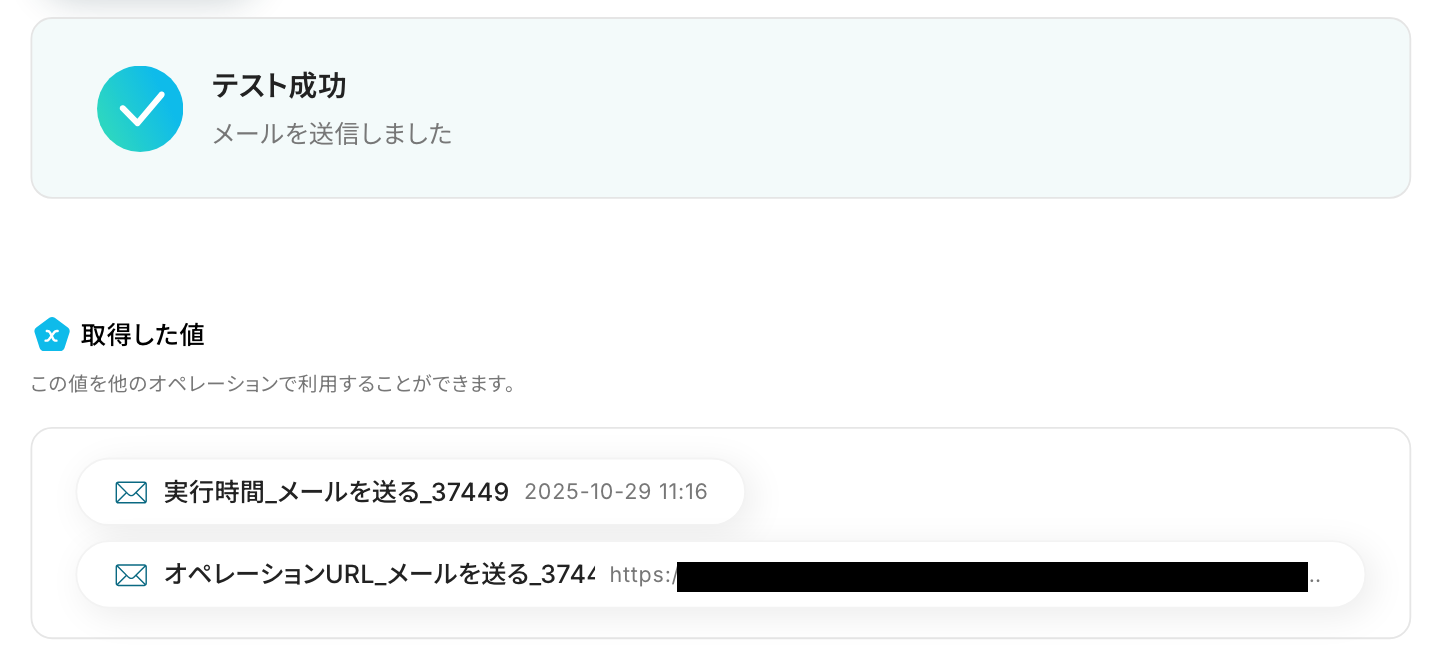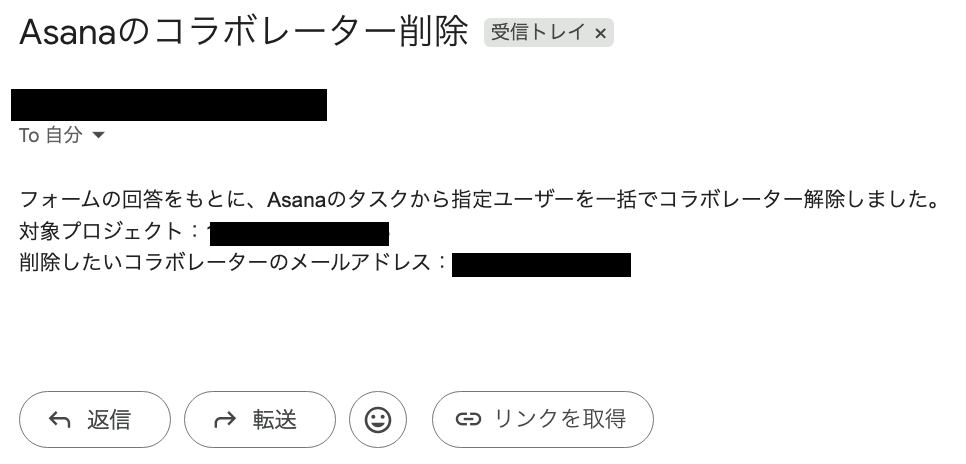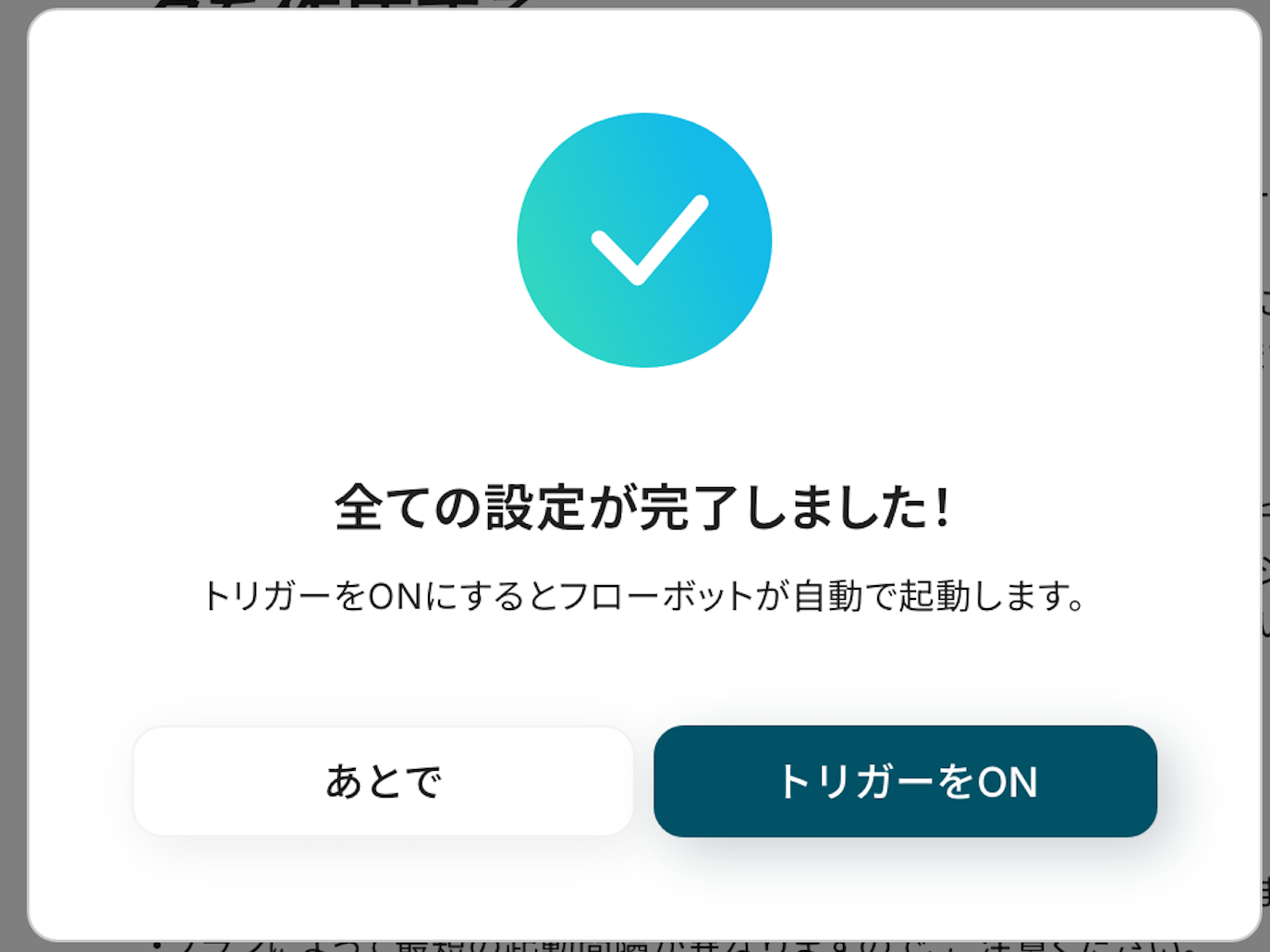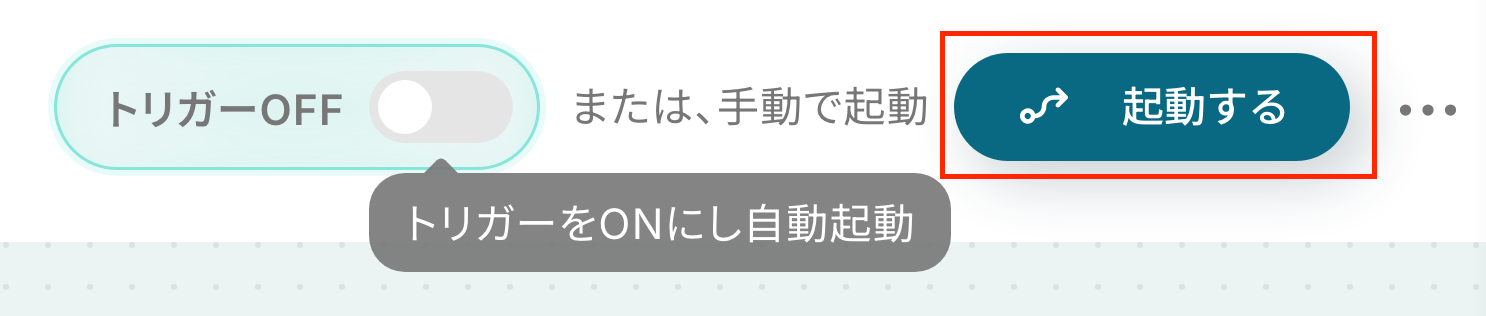フォーム回答をもとに、Asanaのプロジェクト内タスクから指定コラボレーターを一括削除する
試してみる
■概要
Asanaでプロジェクトメンバーが変更になるたびに、関連タスクから手作業でコラボレーターを削除するのは手間がかかる作業です。
特にタスク数が多い場合、対応に時間がかかるだけでなく、削除漏れなどのミスも起こりがちです。
このワークフローを活用すれば、フォームに削除したいユーザー情報を入力するだけで、対象プロジェクトの全タスクから指定したコラボレーターを自動で一括削除できます。
Asanaにおけるコラボレーターの削除作業を効率化し、正確なプロジェクト管理を実現します。
■このテンプレートをおすすめする方
・Asanaのプロジェクト管理で、メンバー変更に伴うコラボレーターの削除を手作業で行っている方
・複数のタスクに設定された特定のコラボレーターを一括で削除し、管理を効率化したい方
・手作業によるコラボレーターの削除漏れや設定ミスを防ぎ、運用を徹底したい方
■注意事項
・AsanaとYoomを連携してください。
・「同じ処理を繰り返す」オペレーション間の操作は、チームプラン・サクセスプランでのみご利用いただける機能となっております。フリープラン・ミニプランの場合は設定しているフローボットのオペレーションやデータコネクトはエラーとなりますので、ご注意ください。
・チームプランやサクセスプランなどの有料プランは、2週間の無料トライアルを行うことが可能です。無料トライアル中には制限対象のアプリや機能(オペレーション)を使用することができます。
「プロジェクトが完了したのに、Asanaの各タスクからコラボレーターを手作業で削除するのが面倒…」
「関係者が多いプロジェクトだと、コラボレーターの削除漏れが心配…」
このように、Asanaのコラボレーター管理における非効率な手作業に悩んでいませんか?
もし、フォームに必要な情報を入力するだけで、Asanaのプロジェクト内タスクから特定のコラボレーターを一括で削除できる仕組みがあれば、これらの面倒な作業から解放され、削除漏れによる情報セキュリティリスクを心配することなく、より重要なプロジェクト管理業務に集中できる時間を生み出すことができます!
今回ご紹介する自動化の設定は、ノーコードで簡単に設定できて、手間や時間もかからないので、ぜひ自動化を導入して作業をもっと楽にしましょう!
とにかく早く試したい方へ
YoomにはAsanaのプロジェクトからコラボレーターを削除する業務フロー自動化のテンプレートが用意されているので、「まずは試してみたい!」という方は、以下のバナーをクリックして、すぐに自動化を体験してみましょう!
フォーム回答をもとに、Asanaのプロジェクト内タスクから指定コラボレーターを一括削除する
試してみる
■概要
Asanaでプロジェクトメンバーが変更になるたびに、関連タスクから手作業でコラボレーターを削除するのは手間がかかる作業です。
特にタスク数が多い場合、対応に時間がかかるだけでなく、削除漏れなどのミスも起こりがちです。
このワークフローを活用すれば、フォームに削除したいユーザー情報を入力するだけで、対象プロジェクトの全タスクから指定したコラボレーターを自動で一括削除できます。
Asanaにおけるコラボレーターの削除作業を効率化し、正確なプロジェクト管理を実現します。
■このテンプレートをおすすめする方
・Asanaのプロジェクト管理で、メンバー変更に伴うコラボレーターの削除を手作業で行っている方
・複数のタスクに設定された特定のコラボレーターを一括で削除し、管理を効率化したい方
・手作業によるコラボレーターの削除漏れや設定ミスを防ぎ、運用を徹底したい方
■注意事項
・AsanaとYoomを連携してください。
・「同じ処理を繰り返す」オペレーション間の操作は、チームプラン・サクセスプランでのみご利用いただける機能となっております。フリープラン・ミニプランの場合は設定しているフローボットのオペレーションやデータコネクトはエラーとなりますので、ご注意ください。
・チームプランやサクセスプランなどの有料プランは、2週間の無料トライアルを行うことが可能です。無料トライアル中には制限対象のアプリや機能(オペレーション)を使用することができます。
フォーム回答をもとにAsanaのコラボレーターを削除するフローを作ってみよう
それではここから代表的な例として、フォームに回答された内容をもとに、Asanaのプロジェクト内タスクから指定のコラボレーターを一括で削除するフローを解説していきます!
ここではYoomを使用してノーコードで設定をしていくので、もしまだYoomのアカウントをお持ちでない場合は、こちらの登録フォームからアカウントを発行しておきましょう。
※今回連携するアプリの公式サイト:Asana
[Yoomとは]
フローの作成方法
今回は大きく分けて以下のプロセスで作成します。
- Asanaのマイアプリ連携
- テンプレートをコピー
- フォームのトリガー設定・Asanaのアクション設定・コマンドオペレーションの設定・Asanaの設定・メールの設定
- トリガーをONにし、フローが起動するかを確認
フォーム回答をもとに、Asanaのプロジェクト内タスクから指定コラボレーターを一括削除する
試してみる
■概要
Asanaでプロジェクトメンバーが変更になるたびに、関連タスクから手作業でコラボレーターを削除するのは手間がかかる作業です。
特にタスク数が多い場合、対応に時間がかかるだけでなく、削除漏れなどのミスも起こりがちです。
このワークフローを活用すれば、フォームに削除したいユーザー情報を入力するだけで、対象プロジェクトの全タスクから指定したコラボレーターを自動で一括削除できます。
Asanaにおけるコラボレーターの削除作業を効率化し、正確なプロジェクト管理を実現します。
■このテンプレートをおすすめする方
・Asanaのプロジェクト管理で、メンバー変更に伴うコラボレーターの削除を手作業で行っている方
・複数のタスクに設定された特定のコラボレーターを一括で削除し、管理を効率化したい方
・手作業によるコラボレーターの削除漏れや設定ミスを防ぎ、運用を徹底したい方
■注意事項
・AsanaとYoomを連携してください。
・「同じ処理を繰り返す」オペレーション間の操作は、チームプラン・サクセスプランでのみご利用いただける機能となっております。フリープラン・ミニプランの場合は設定しているフローボットのオペレーションやデータコネクトはエラーとなりますので、ご注意ください。
・チームプランやサクセスプランなどの有料プランは、2週間の無料トライアルを行うことが可能です。無料トライアル中には制限対象のアプリや機能(オペレーション)を使用することができます。
ステップ1:Asanaのマイアプリ連携
AsanaをYoomに接続するためのマイアプリ登録を行いましょう。
【Asanaのマイアプリ連携】
以下の手順をご参照ください。
ステップ2:テンプレートをコピーする
続いてYoomのテンプレートをコピーします。
以下バナーの「試してみる」をクリックします。
フォーム回答をもとに、Asanaのプロジェクト内タスクから指定コラボレーターを一括削除する
試してみる
■概要
Asanaでプロジェクトメンバーが変更になるたびに、関連タスクから手作業でコラボレーターを削除するのは手間がかかる作業です。
特にタスク数が多い場合、対応に時間がかかるだけでなく、削除漏れなどのミスも起こりがちです。
このワークフローを活用すれば、フォームに削除したいユーザー情報を入力するだけで、対象プロジェクトの全タスクから指定したコラボレーターを自動で一括削除できます。
Asanaにおけるコラボレーターの削除作業を効率化し、正確なプロジェクト管理を実現します。
■このテンプレートをおすすめする方
・Asanaのプロジェクト管理で、メンバー変更に伴うコラボレーターの削除を手作業で行っている方
・複数のタスクに設定された特定のコラボレーターを一括で削除し、管理を効率化したい方
・手作業によるコラボレーターの削除漏れや設定ミスを防ぎ、運用を徹底したい方
■注意事項
・AsanaとYoomを連携してください。
・「同じ処理を繰り返す」オペレーション間の操作は、チームプラン・サクセスプランでのみご利用いただける機能となっております。フリープラン・ミニプランの場合は設定しているフローボットのオペレーションやデータコネクトはエラーとなりますので、ご注意ください。
・チームプランやサクセスプランなどの有料プランは、2週間の無料トライアルを行うことが可能です。無料トライアル中には制限対象のアプリや機能(オペレーション)を使用することができます。
以下の画像のような画面が表示されたらテンプレートのコピーは完了です。
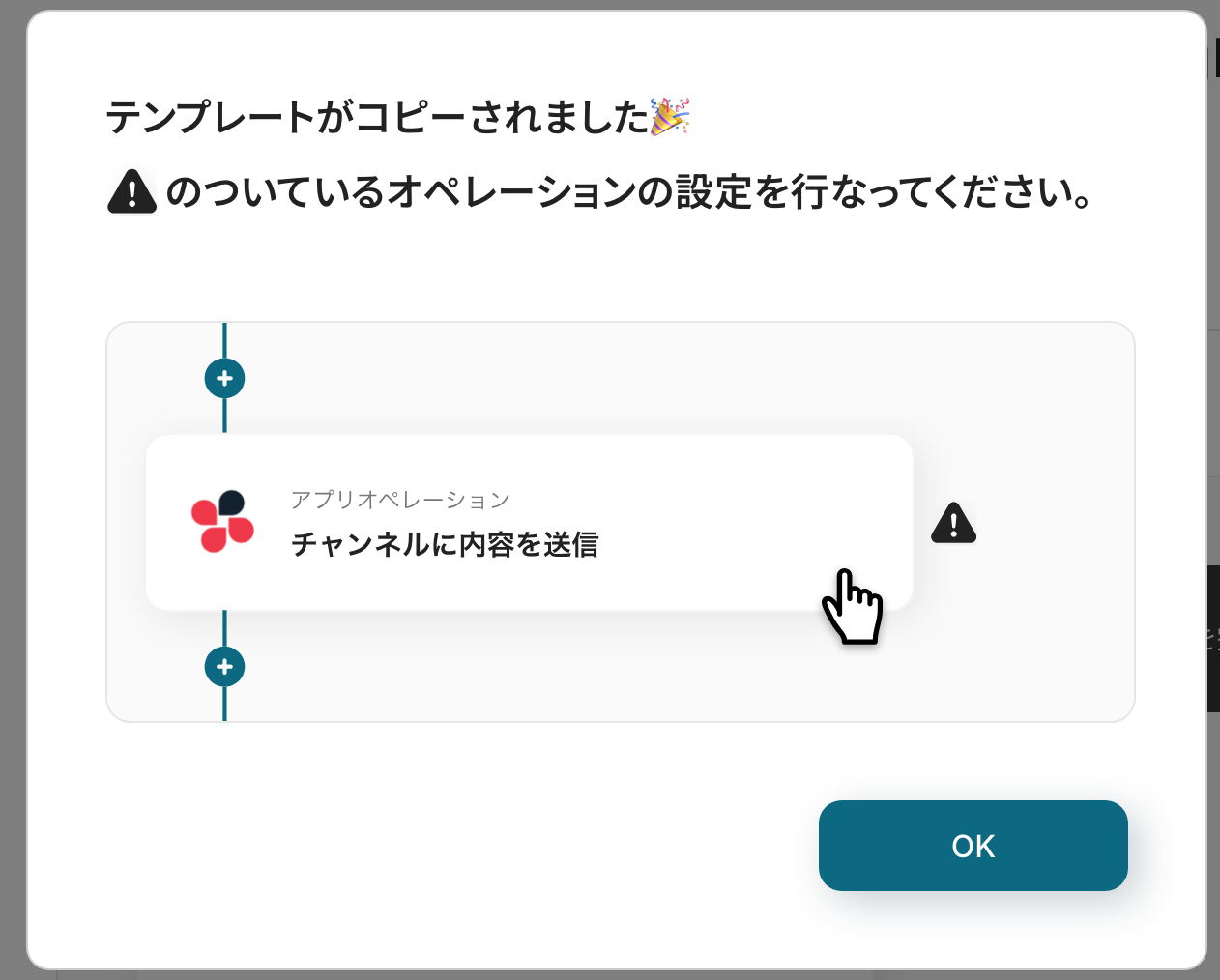
ステップ3:フォームのトリガー設定
最初の設定です!
フォームに回答があった際にフローボットが起動します。
以下の赤枠をクリックしてください。
※詳しい設定方法については以下のリンク先を参照してください。
フォームの基本設定・オプション設定について
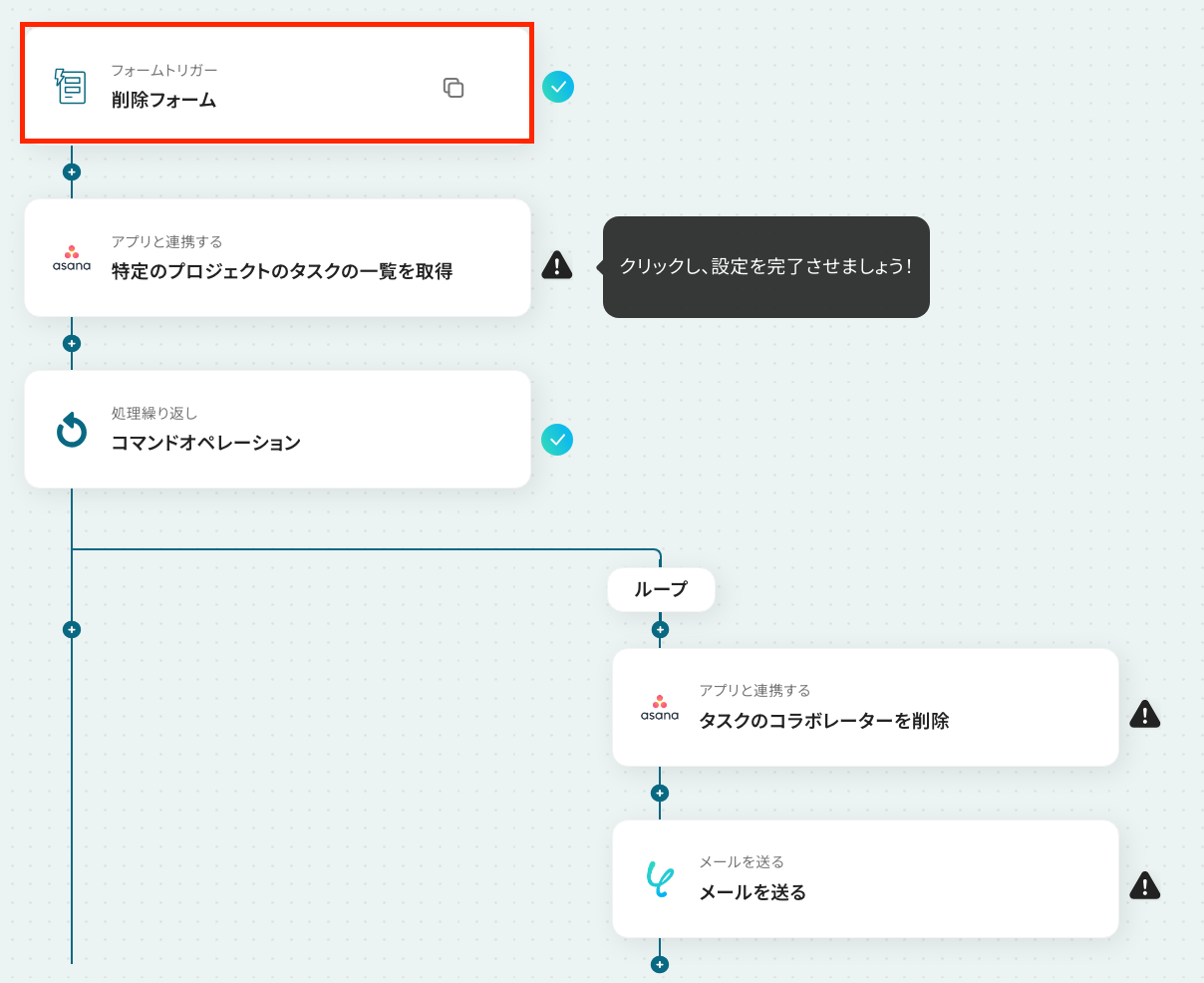
クリックすると、フォームを作成する画面が表示されます。
ここでは、すでに設定されていますが、フォームのタイトルや質問項目など、自由にカスタマイズも可能です。
プレビューページでは、フォームの完成形を確認できます!
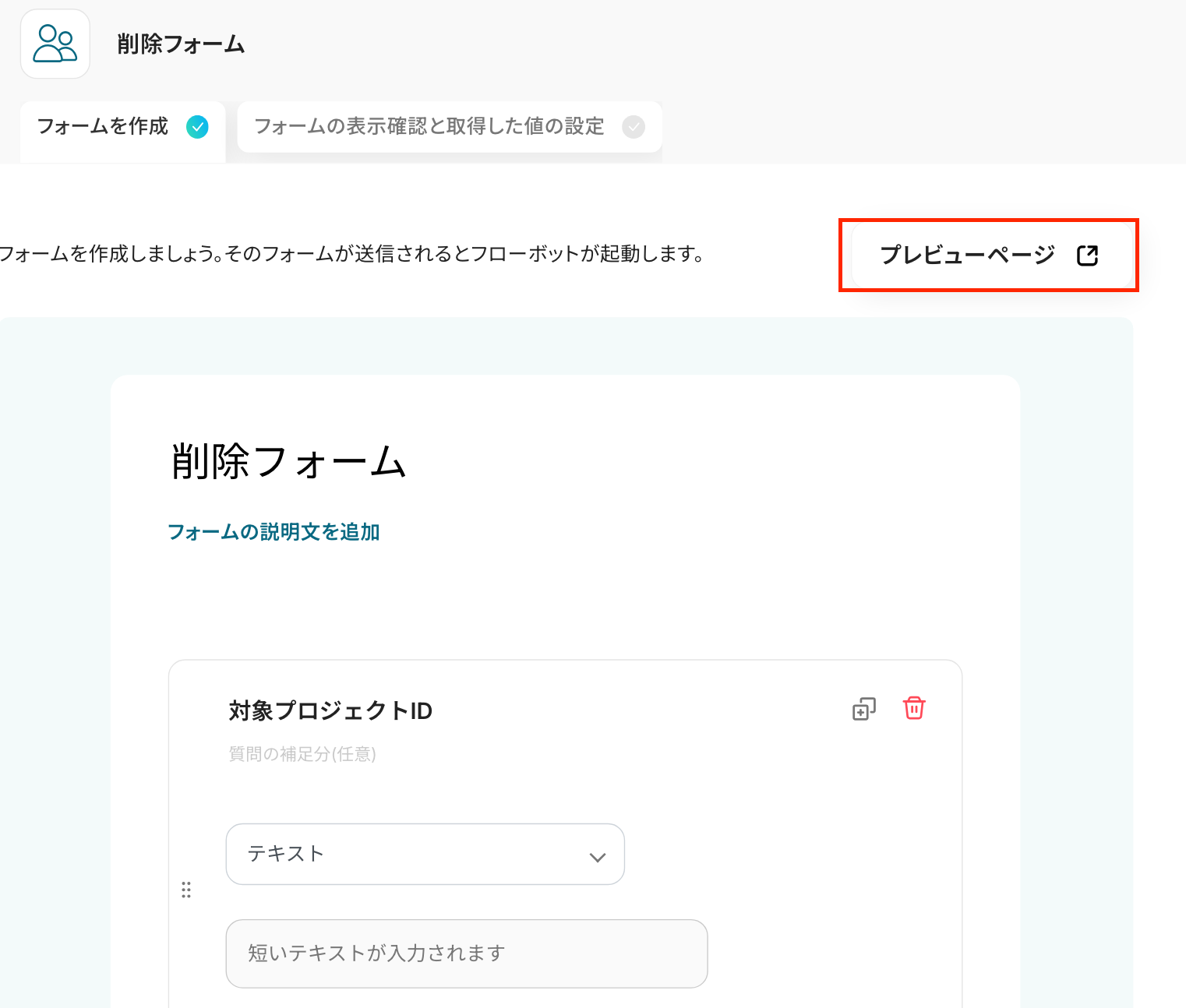
それでは、質問文、質問形式などを自由に設定しましょう!
「対象プロジェクトID」の部分が質問項目です。
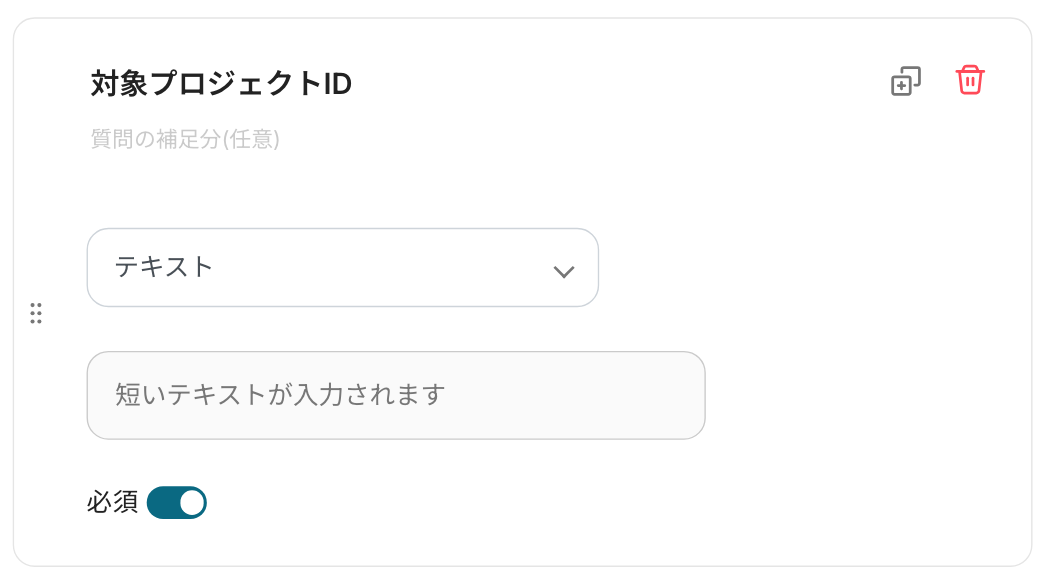
質問形式は、上記の画面では「テキスト」と設定されていますが、プルダウンを開いて表示される項目の中から選ぶことができます。
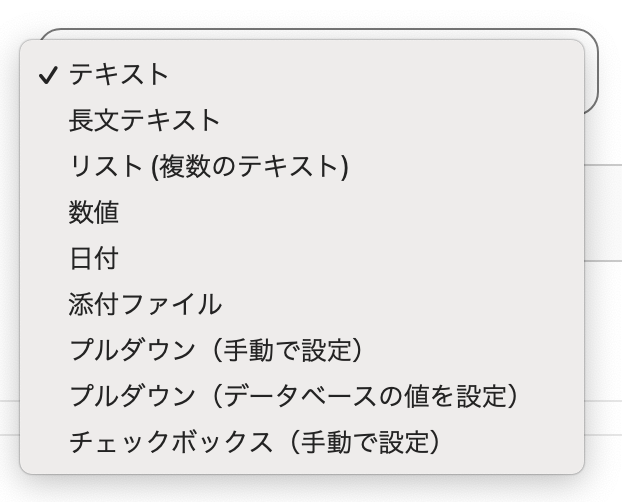
続いて、「完了ページ」の設定です!
特に変更しない場合はそのままで大丈夫です。
なお、今回は、以下のように設定してみました。
※完了ページとは、フォームへの回答が送信されたあとに表示される画面のことです。
「完了メッセージの見出し」と「説明文」をデフォルト設定以外のものに設定したい場合は、赤枠部分をクリックして入力しましょう。
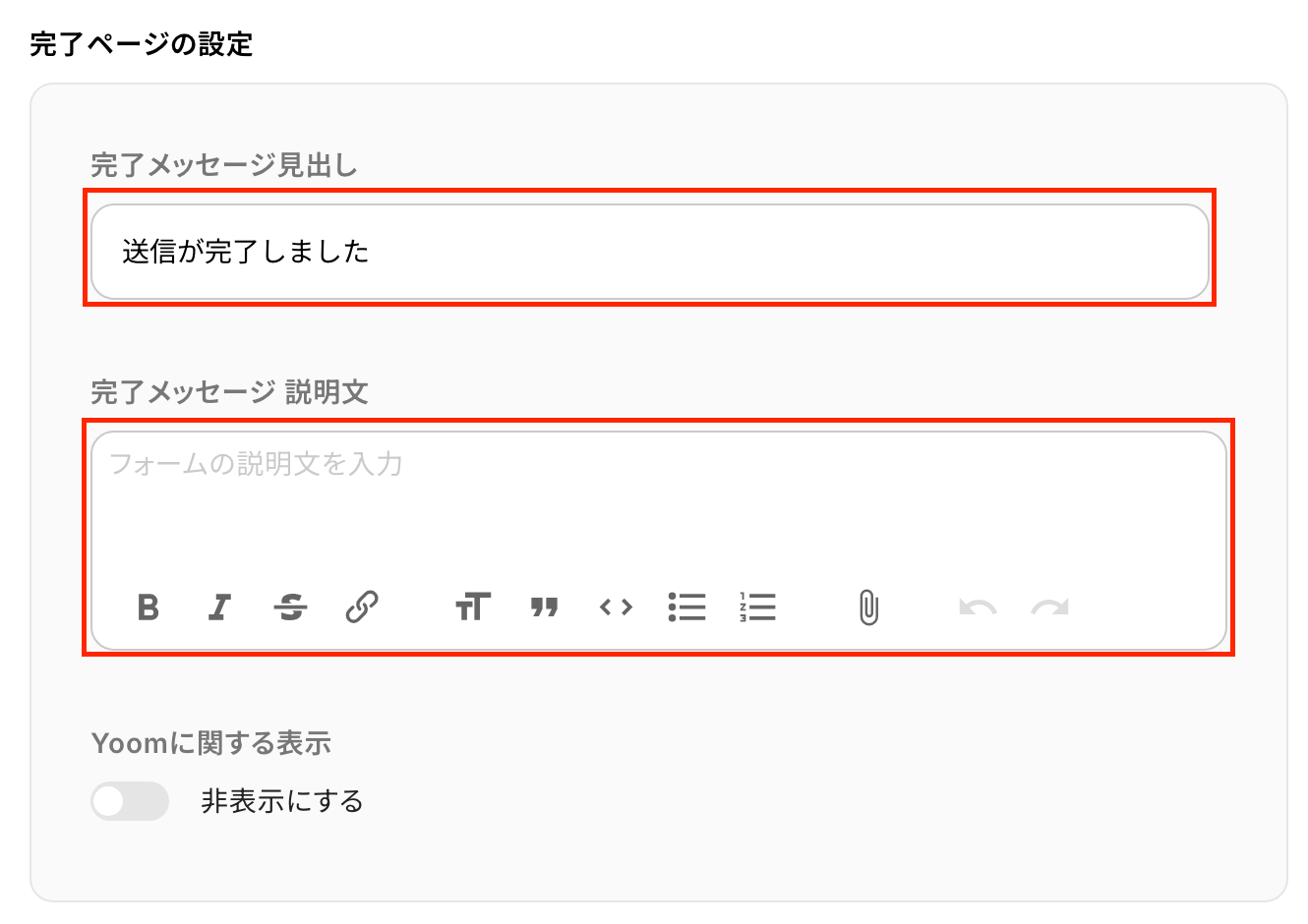
次に、アクセス制限を選択後、共有フォーム利用時のフローボットの起動者を設定しましょう。
今回はフローボットを作成したメンバーにしました。
入力を終えたら、「次へ」をクリックしましょう!
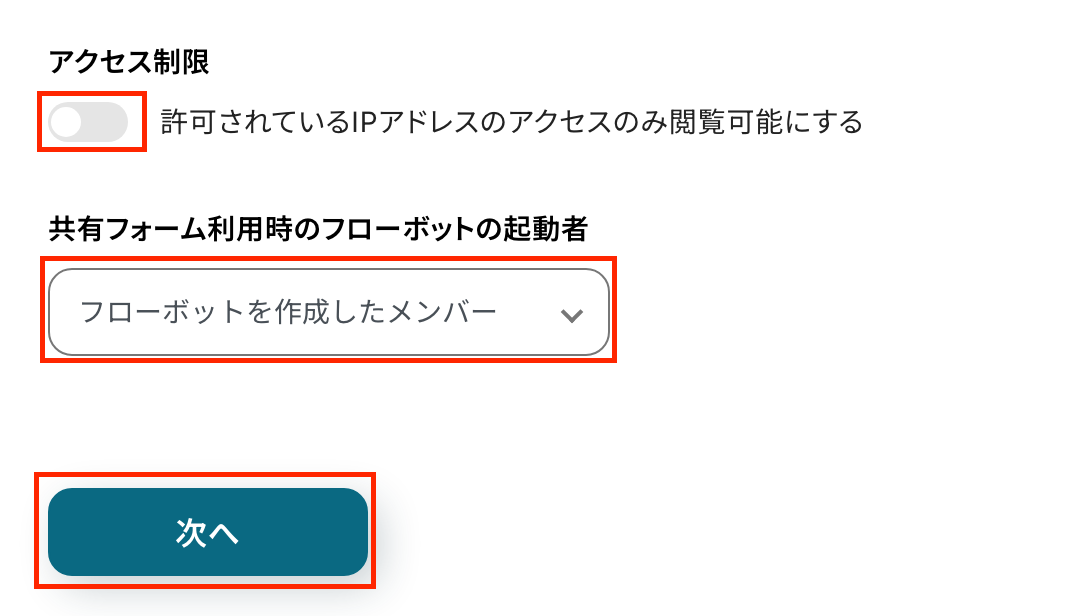
続いて、以下の画面に遷移します。
「回答ページ」や「完了ページ」をクリックすると、回答する際に表示される画面や完了画面のプレビューを確認できます。
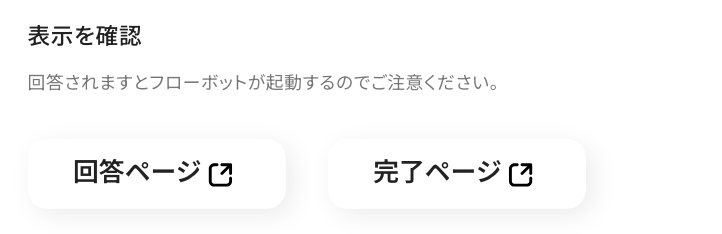
次に「取得した値」を、入力しましょう!
ここでは、次のステップで使用するサンプル値を入力してください。フロー実行時は、実際の回答内容が使用されます。
-
「対象プロジェクトID」:直接入力しましょう。
※AsanaのプロジェクトIDは、URL内の「/project/」のすぐ後にある数字です。
(例:https://app.asana.com/.../project/1201111116/... の場合は「1201111116」)を指します。
-
「削除したいコラボレーターのメールアドレス」:直接入力してください。
※取得した値とは?
トリガーやオペレーション設定時に、「テスト」を実行して取得した値のことを指します。
後続のオペレーション設定時の値として利用でき、フローボットを起動する度に変動した値となります。
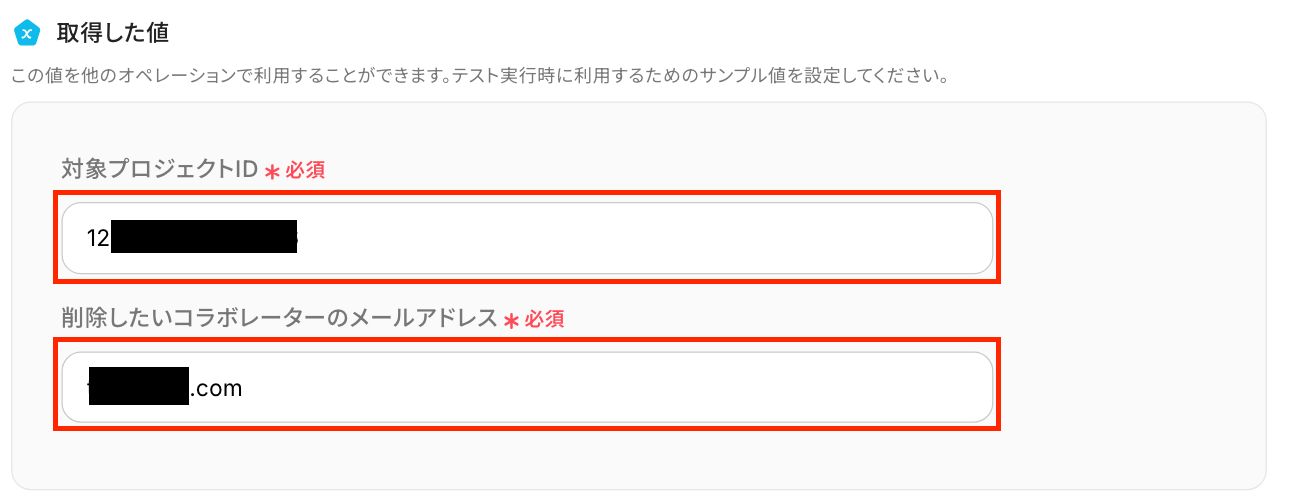
入力を終えたら、「保存する」をクリックします。
以上で、フォームトリガーの設定は完了です!
ステップ4:Asanaのアクション設定
ここでは、特定のプロジェクトのタスク一覧を取得する設定を行います。
まずは以下の赤枠をクリックしてください。
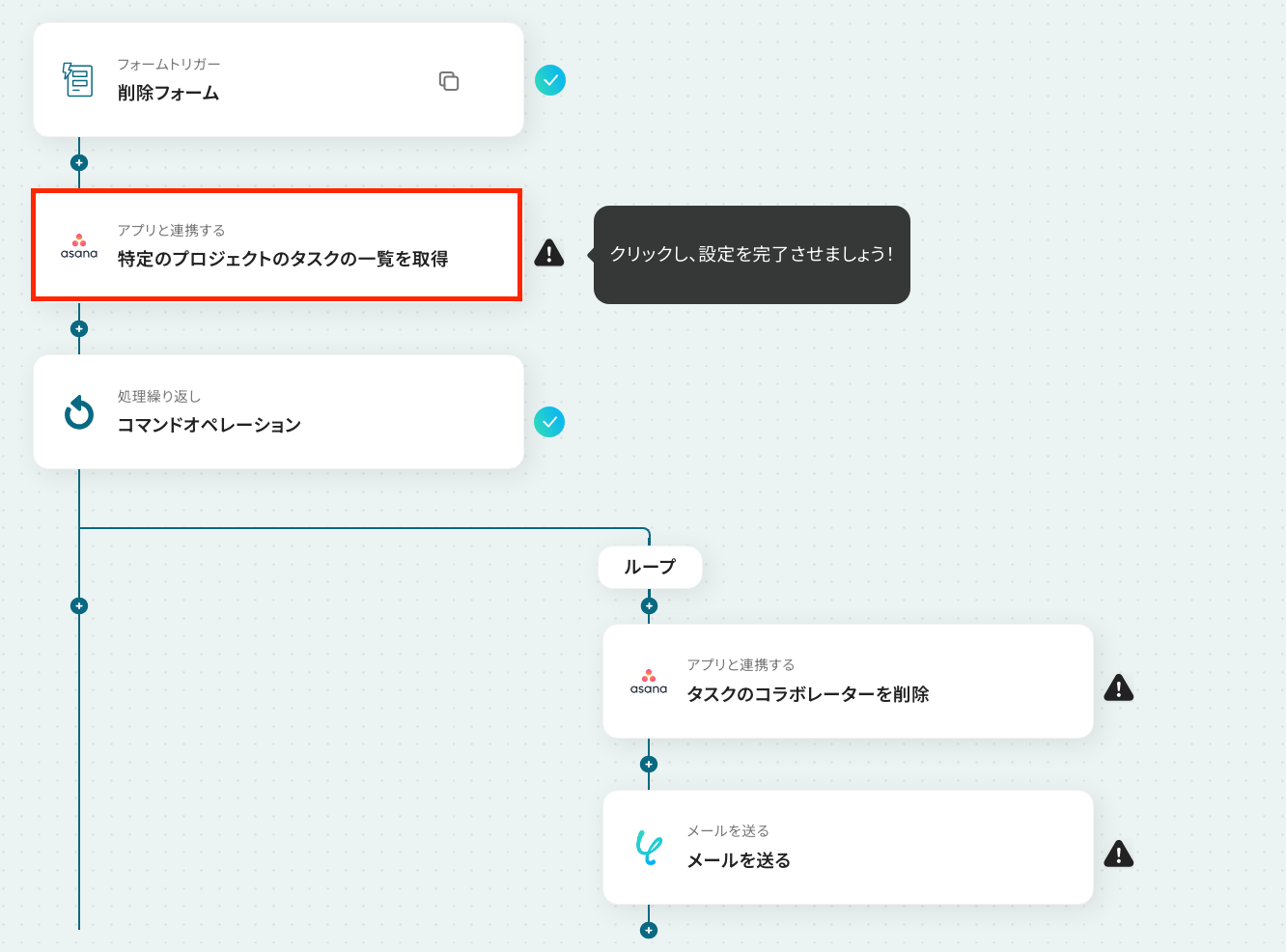
タイトルを任意で修正し、連携するアカウント情報を確認します。
確認後、「次へ」をクリックしましょう!
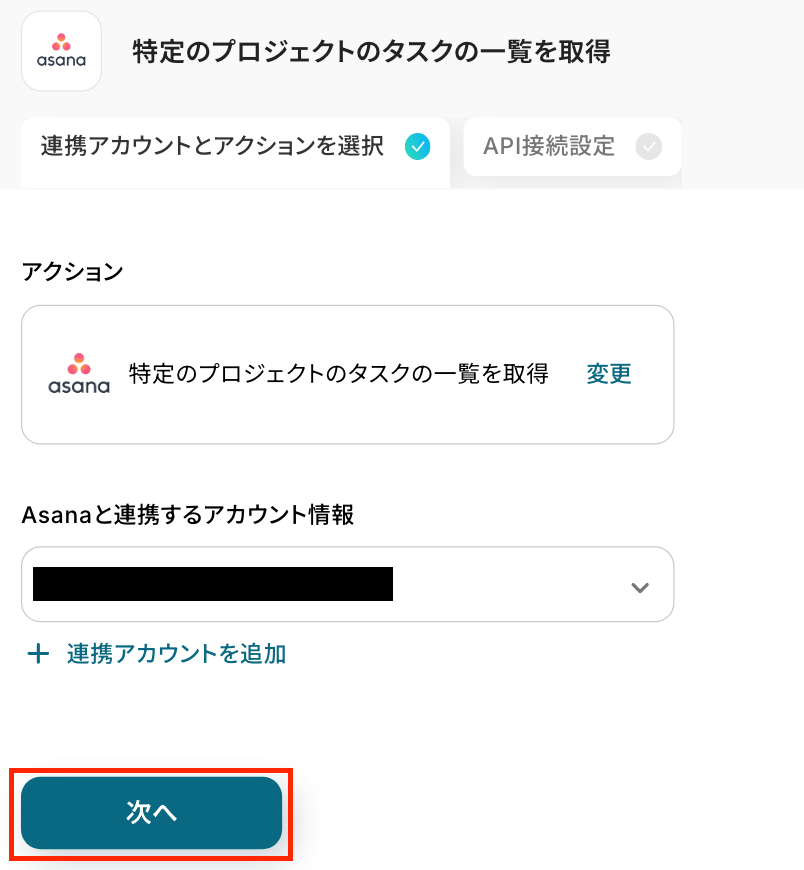
次の画面で、「プロジェクトID」を設定します。
以下の画像のように入力欄をクリックすると先ほど取得した値が出てくるので該当するものをクリックしましょう。
取得した値を活用することで、固定値ではなく、トリガーが実行されるたびに最新の情報が反映できます。
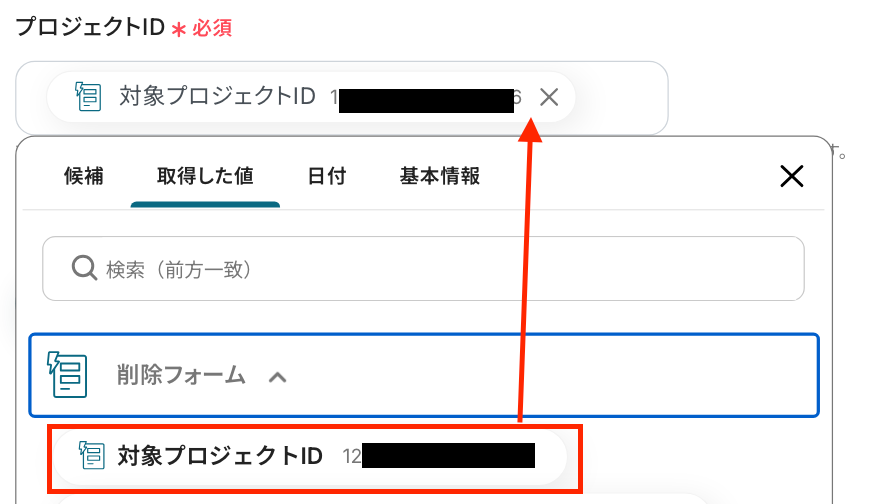
入力が完了したら、「テスト」をクリックします。テストが成功すると、取得した値が表示されます。
ここでは、指定したプロジェクトのタスク一覧が取得できます。
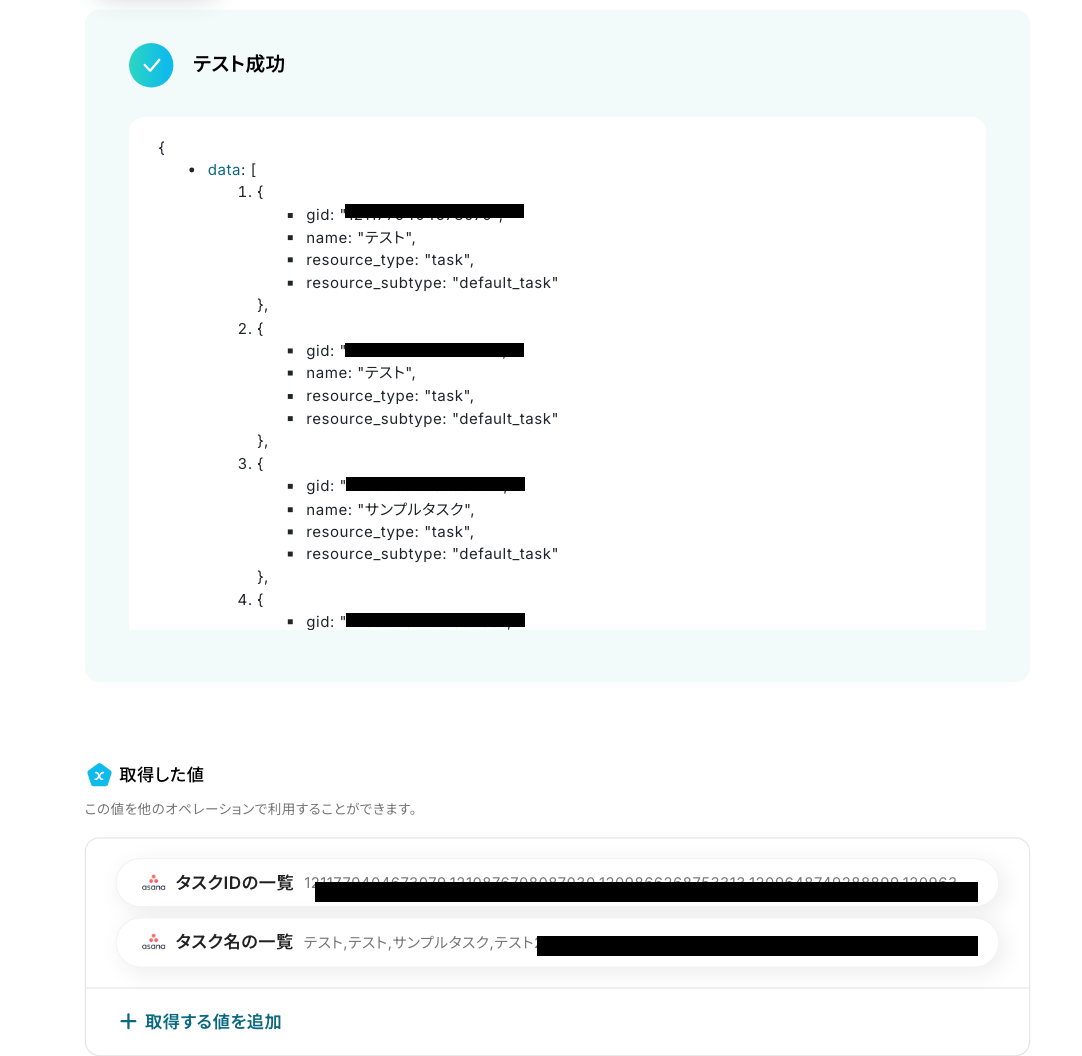
問題がなければ、「保存」をクリックします。これで、Asanaのアクション設定は完了です!
ステップ5:コマンドオペレーションの設定
ここでは、繰り返し処理の設定を行います。
以下の注意事項を確認後、赤枠をクリックしてください。
※「同じ処理を繰り返す」オペレーション間の操作は、チームプラン・サクセスプランでのみご利用いただける機能となっております。
フリープラン・ミニプランの場合は設定しているフローボットのオペレーションやデータコネクトはエラーとなりますので、ご注意ください。
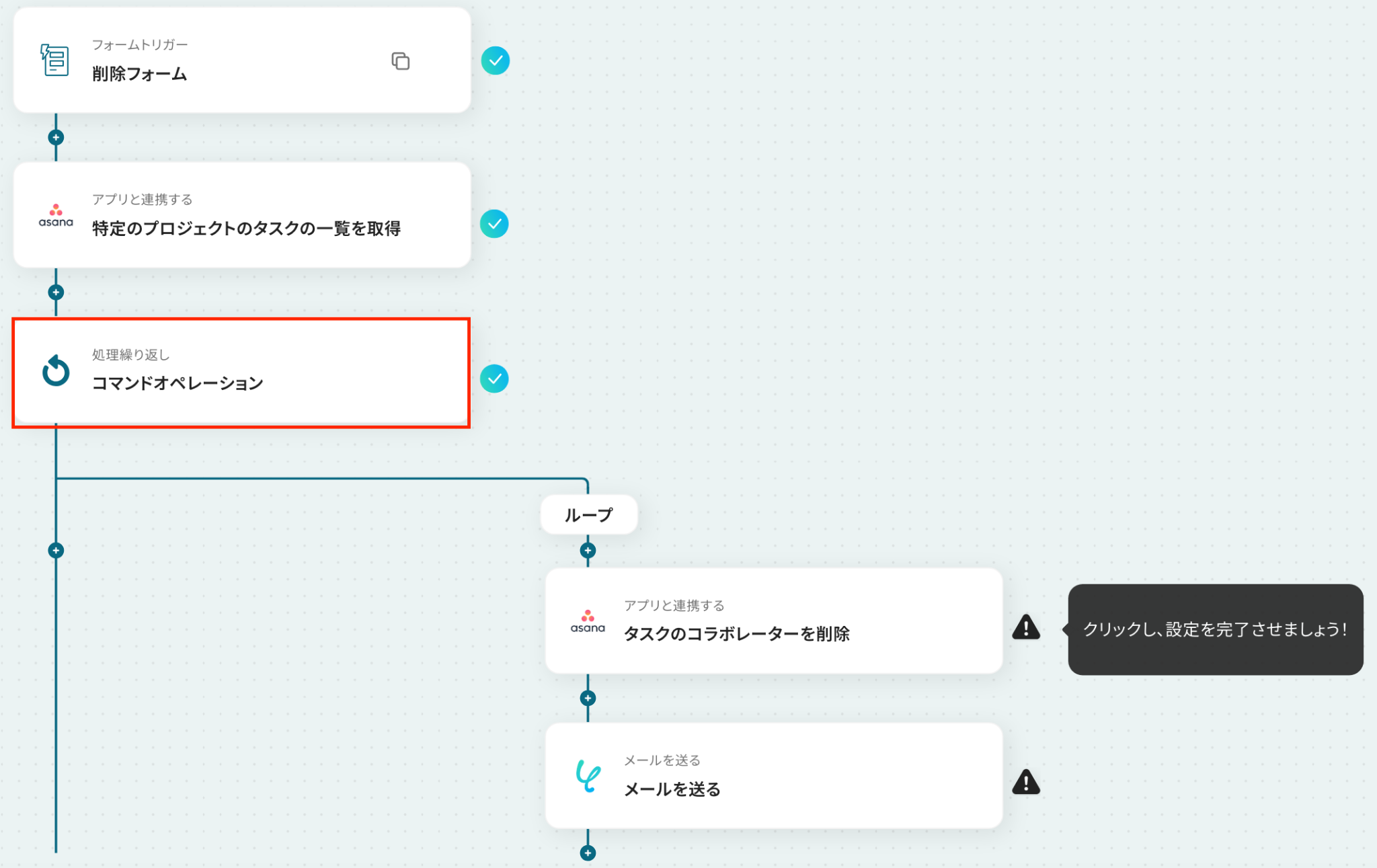
次の画面で、繰り返し対象を指定していきます!
それでは、「繰り返し対象の取得した値」を設定します。
「オペレーション」は、「特定のプロジェクトのタスクの一覧を取得」を選択してください。
「取得した値」は、先ほどのステップで取得した「タスクIDの一覧」を設定しましょう!
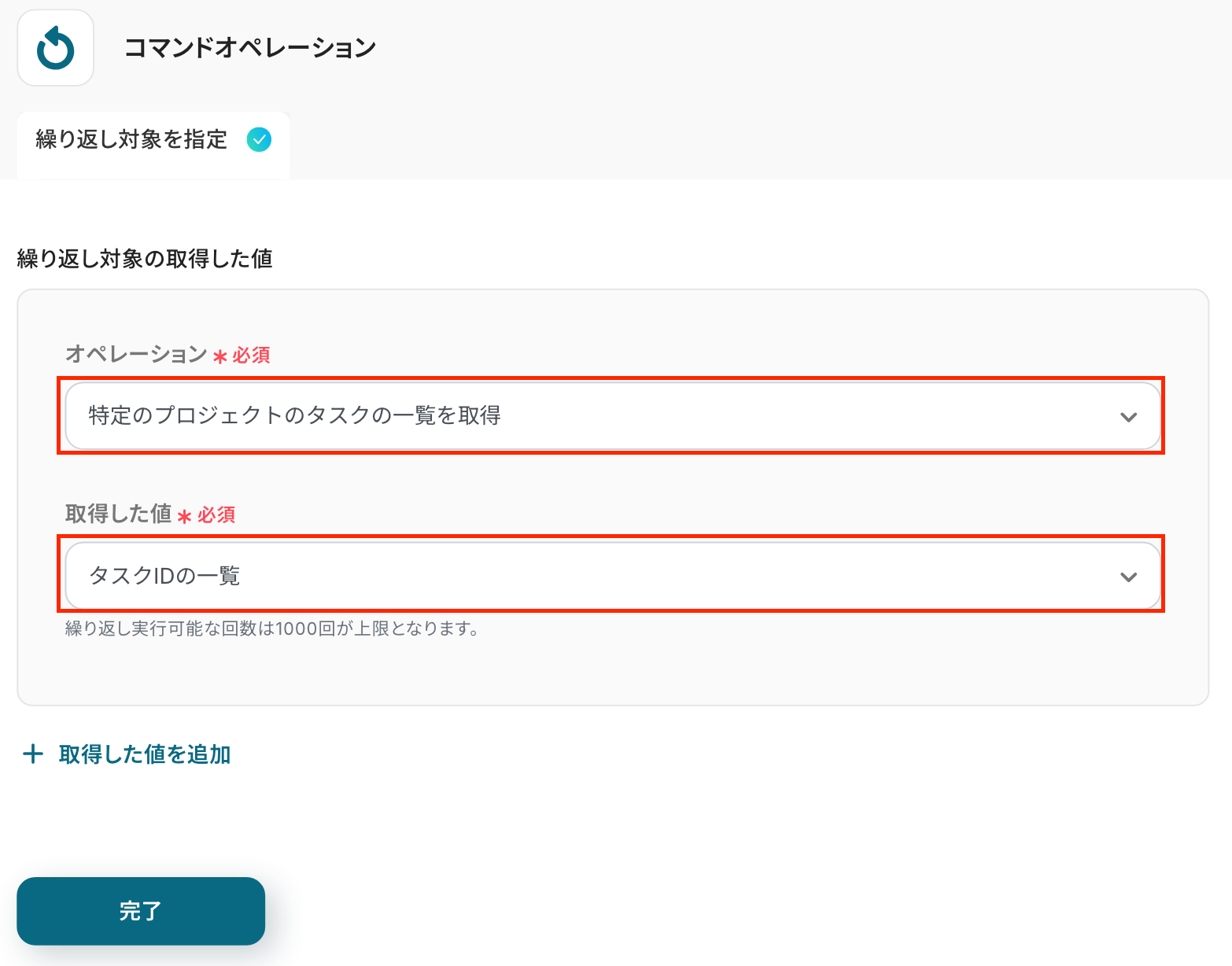
最後に「完了」をクリックして、次のステップに進みましょう!
ステップ6:Asanaのアクション設定
ここでは、指定のコラボレーターを一括削除する設定を行います。
赤枠部分をクリックしましょう!
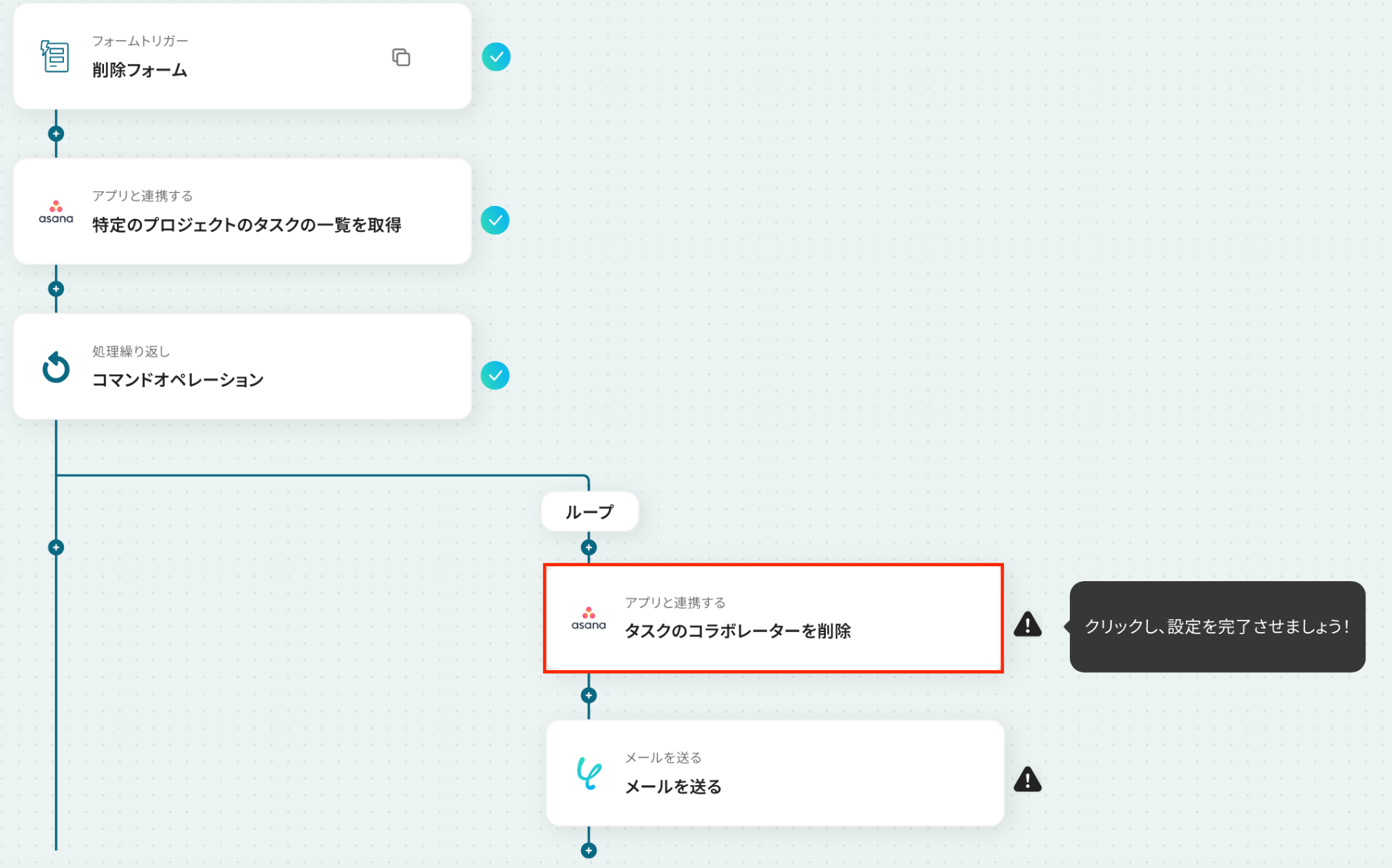
タイトルを任意で修正し、連携するアカウント情報を確認します。
確認後、「次へ」をクリックしましょう!
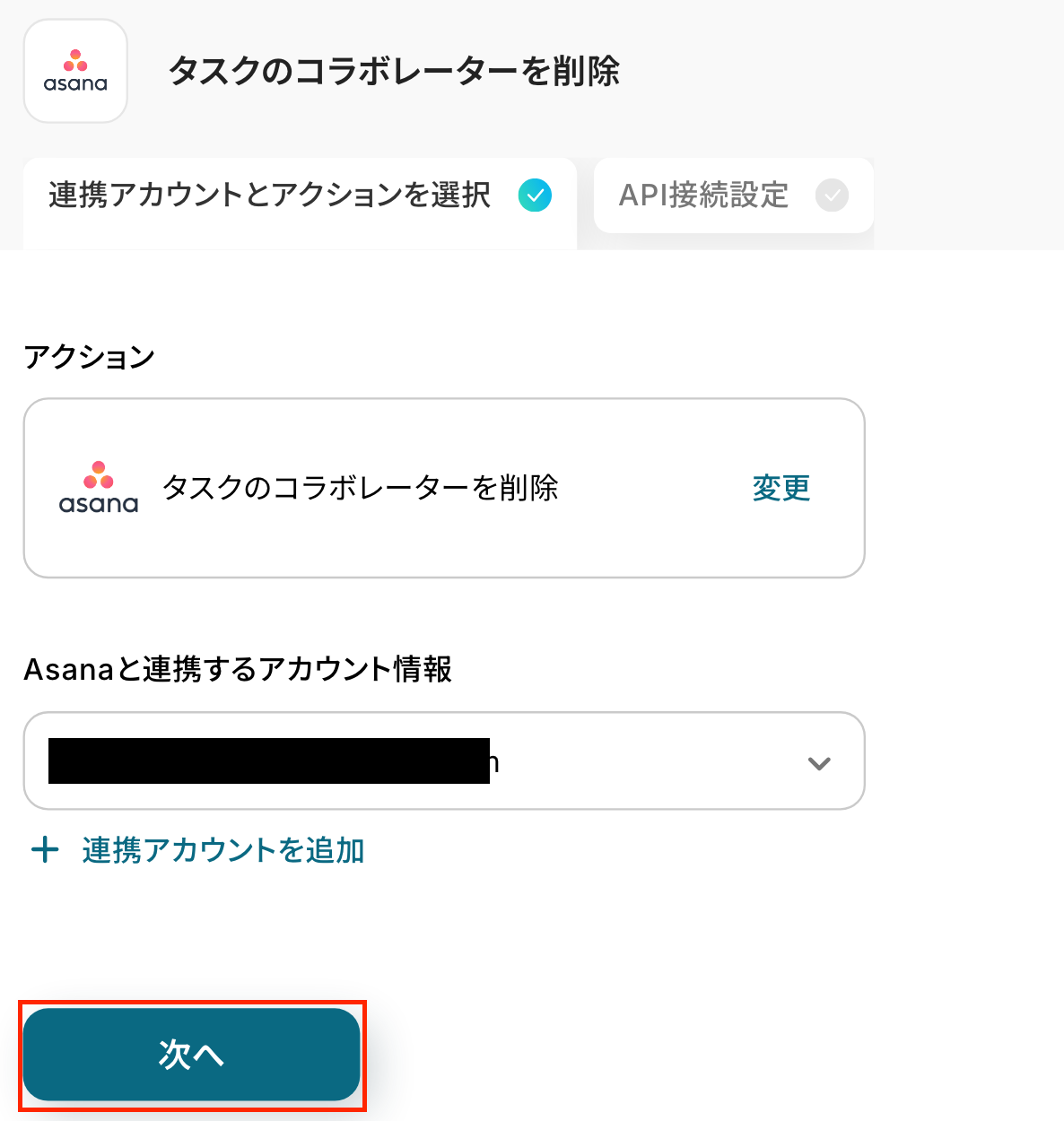
次の画面で、必須項目を設定しましょう。
-
「更新対象のタスクID」:入力欄をクリックして表示される「コマンドオペレーション」の取得した値から選択してください。
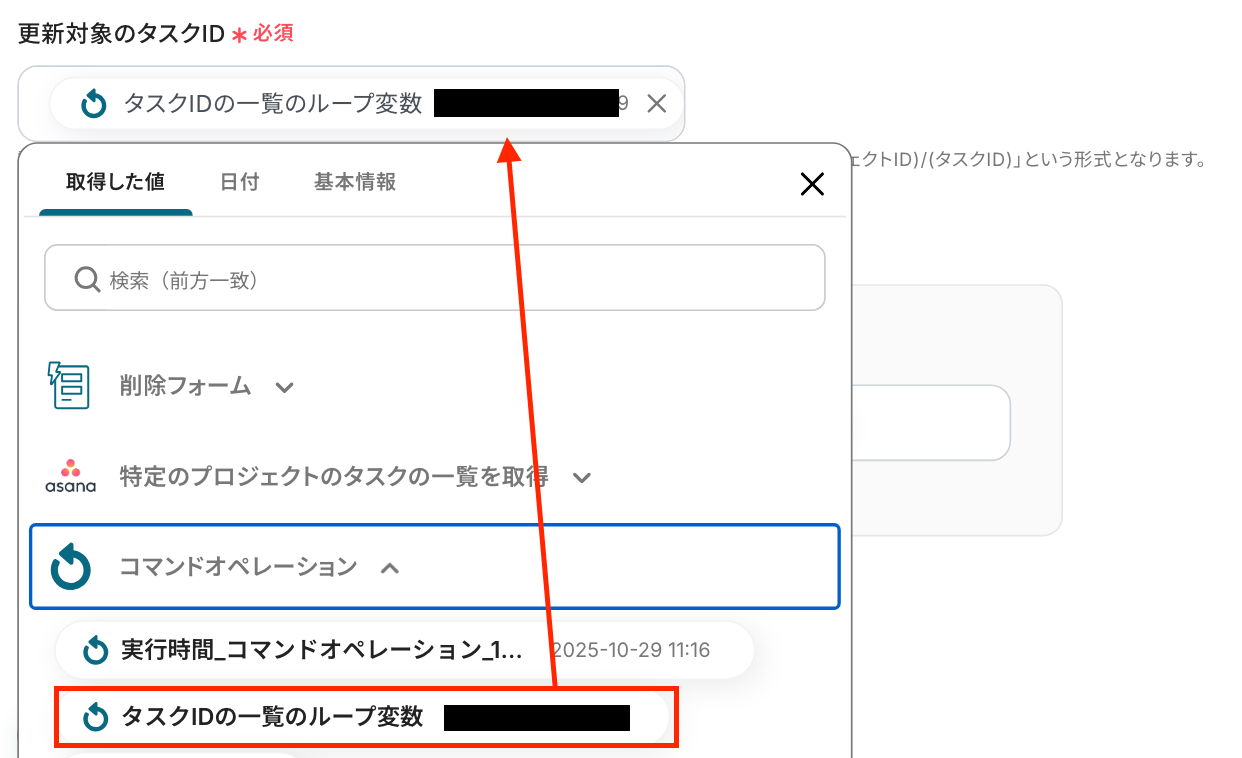
-
「削除するコラボレーター」:入力欄をクリックして表示される「削除フォーム」の取得した値を引用して設定します。
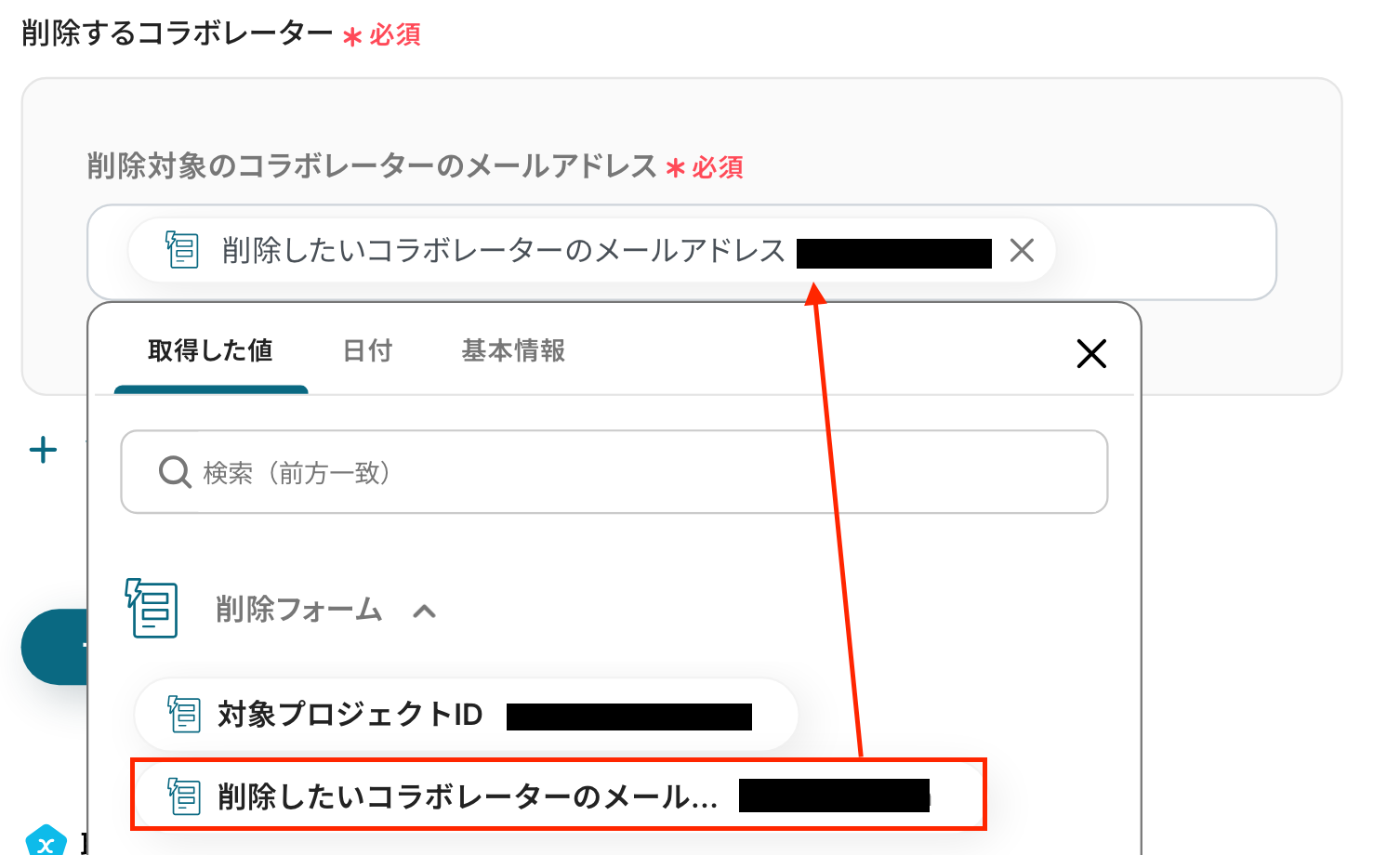
設定が完了したら、「テスト」をクリックしましょう!
テストに成功すると取得した値が表示されます。
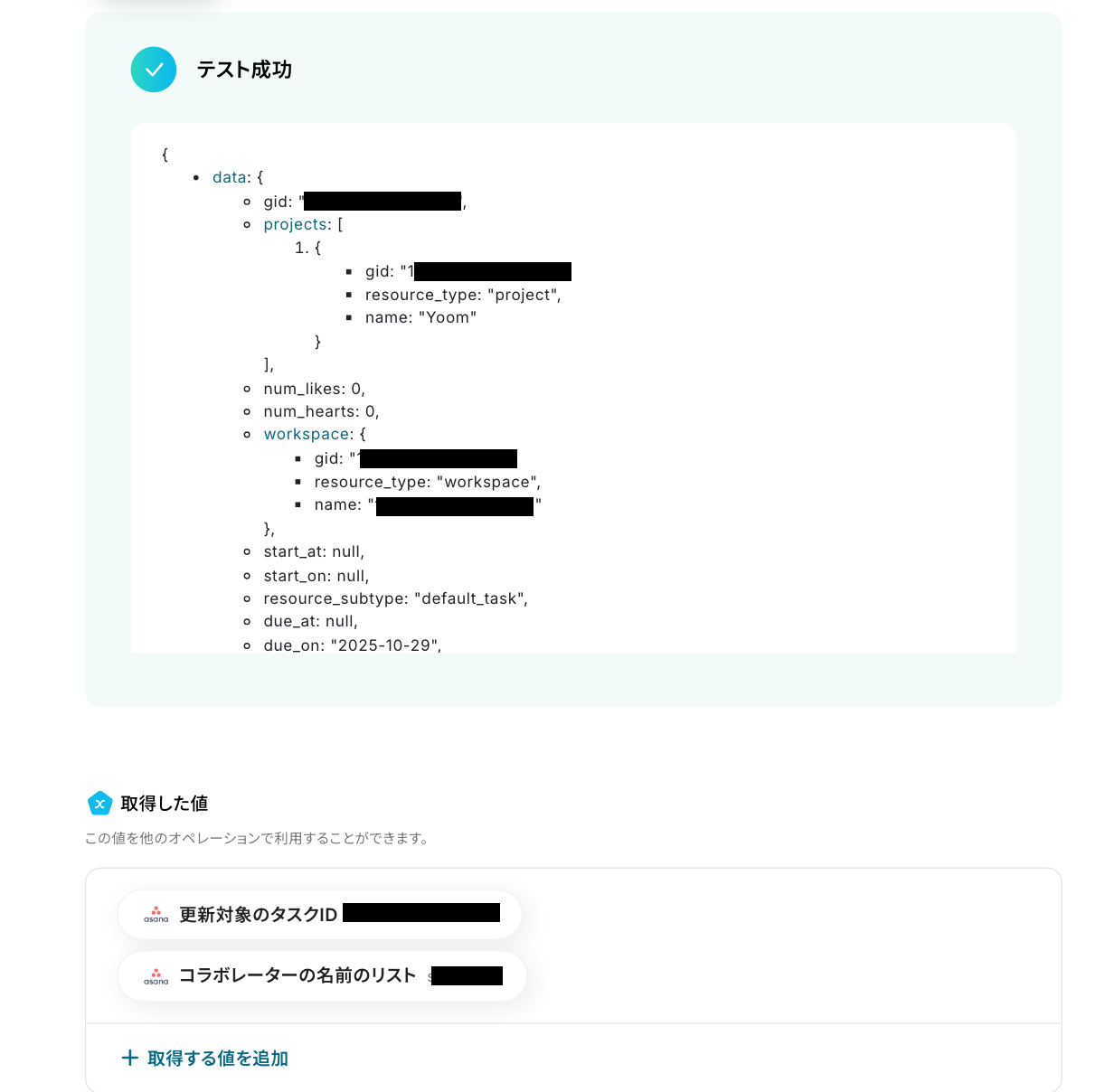
最後に「次へ」をクリックし、次のステップに進みましょう!
ステップ7:メールを送る設定
最後の設定です!
ここでは、Asanaのタスクから指定ユーザーを一括でコラボレーター解除したことを指定のメールアドレスに送信する設定を行います。
赤枠をクリックしましょう!
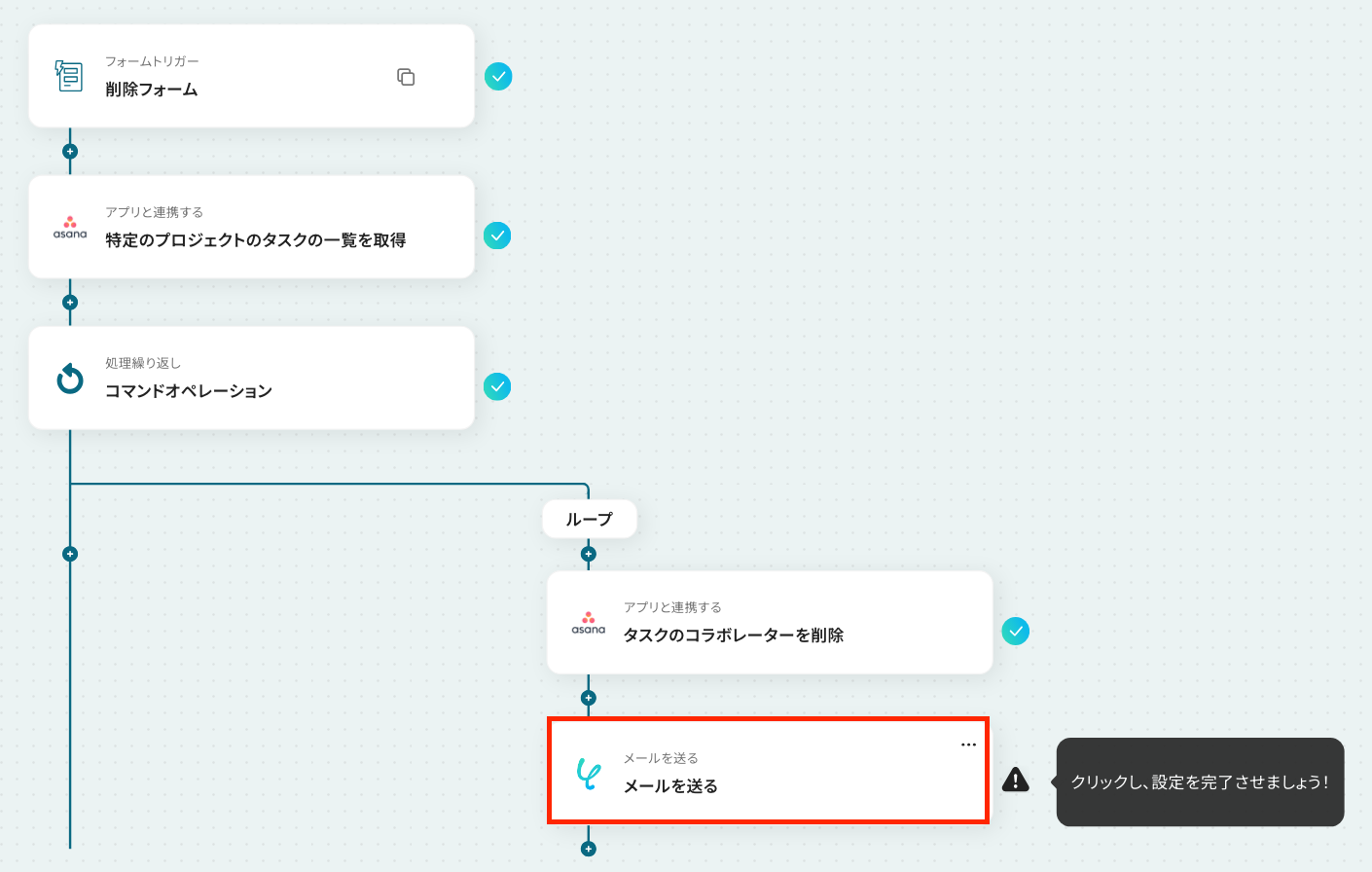
まずは、「メールの設定」をします。
アプリは変更せず、このままにして画面を下にスクロールしましょう。
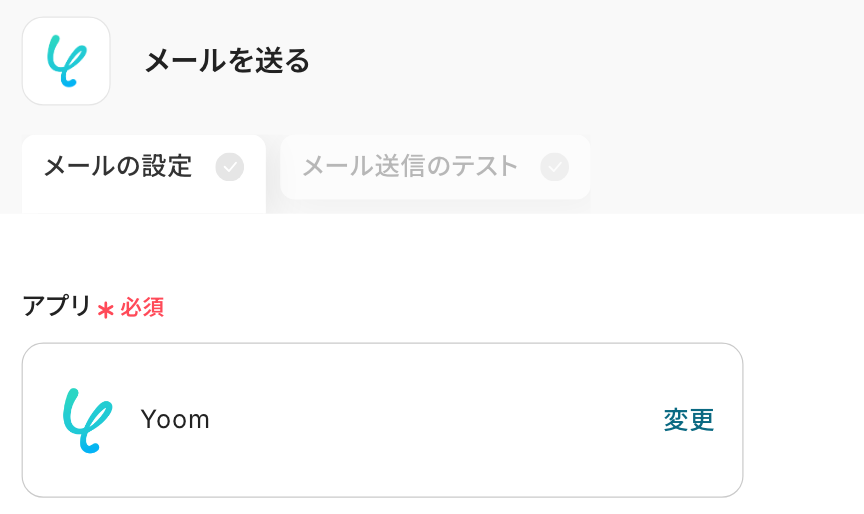
続いて、「メールの内容」を設定します。
-
「To」:送信先のメールアドレスを直接入力してください。
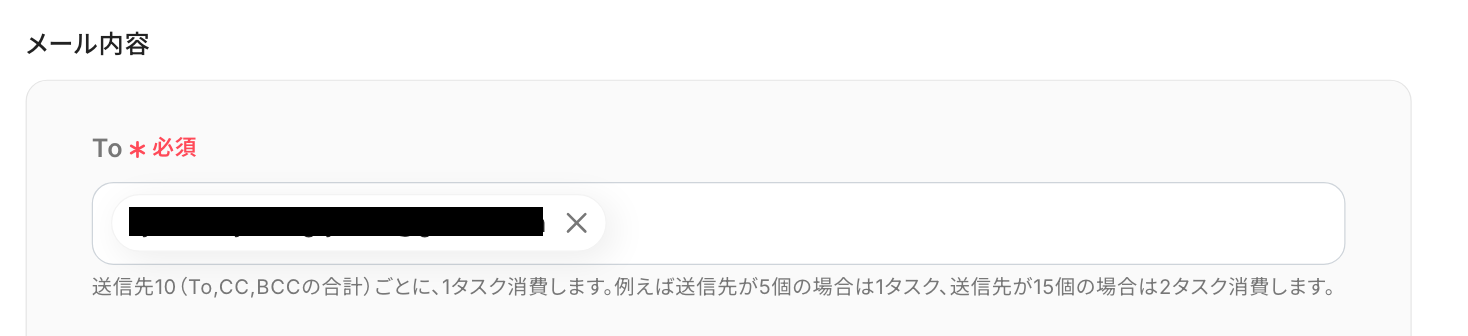
-
「件名」:取得した値を引用して設定することも可能です。直接入力する場合は、固定値として設定されます。
-
「本文」:ここでは、取得した値を引用して設定しましょう。今回は以下のように設定しましたが、自由に設定してください。
設定後、「次へ」をクリックしましょう。
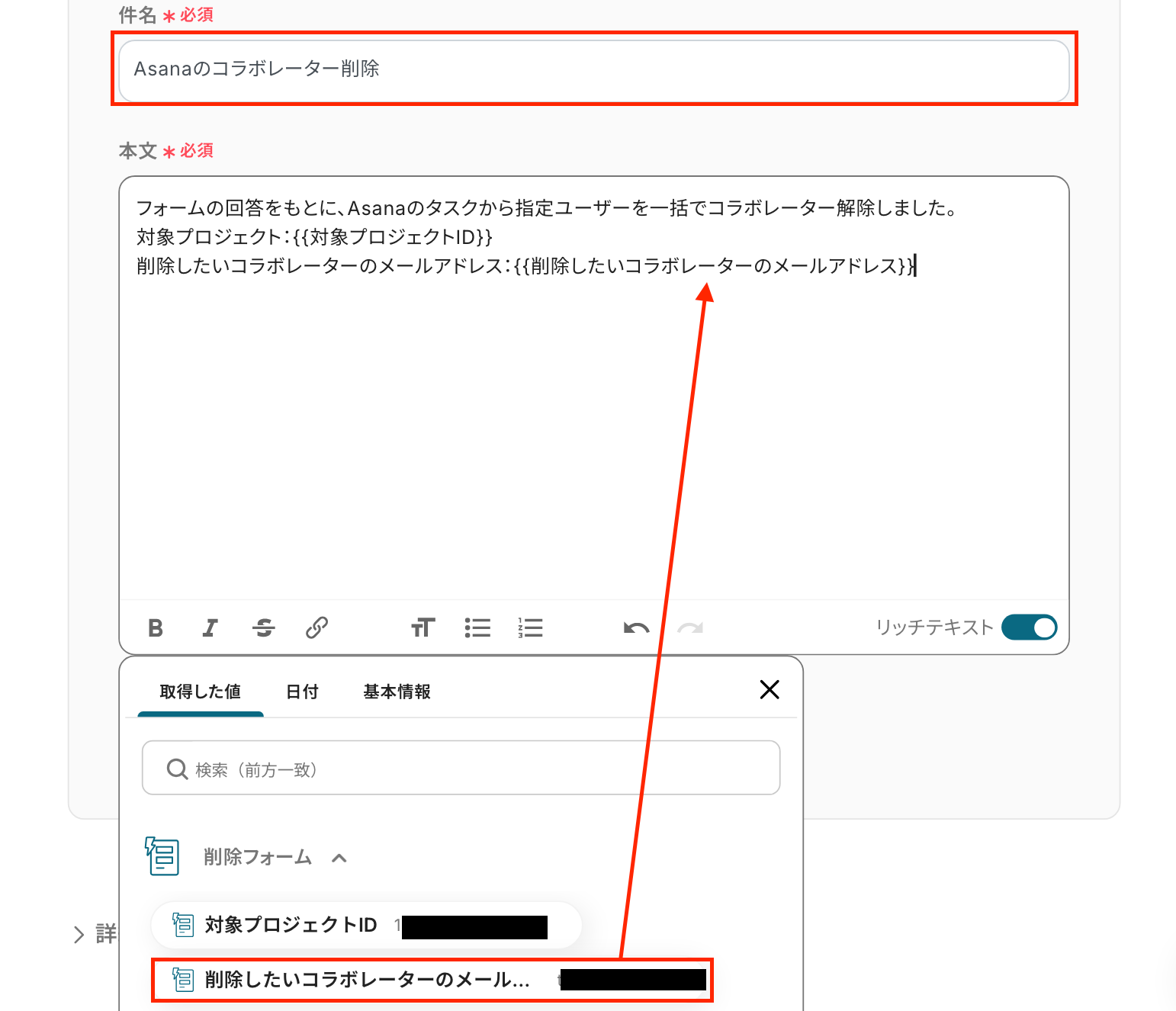
次の画面で、「メールの送信内容」を確認します。
宛先や本文に間違いがないかを確認し、「テスト」をクリックしましょう!
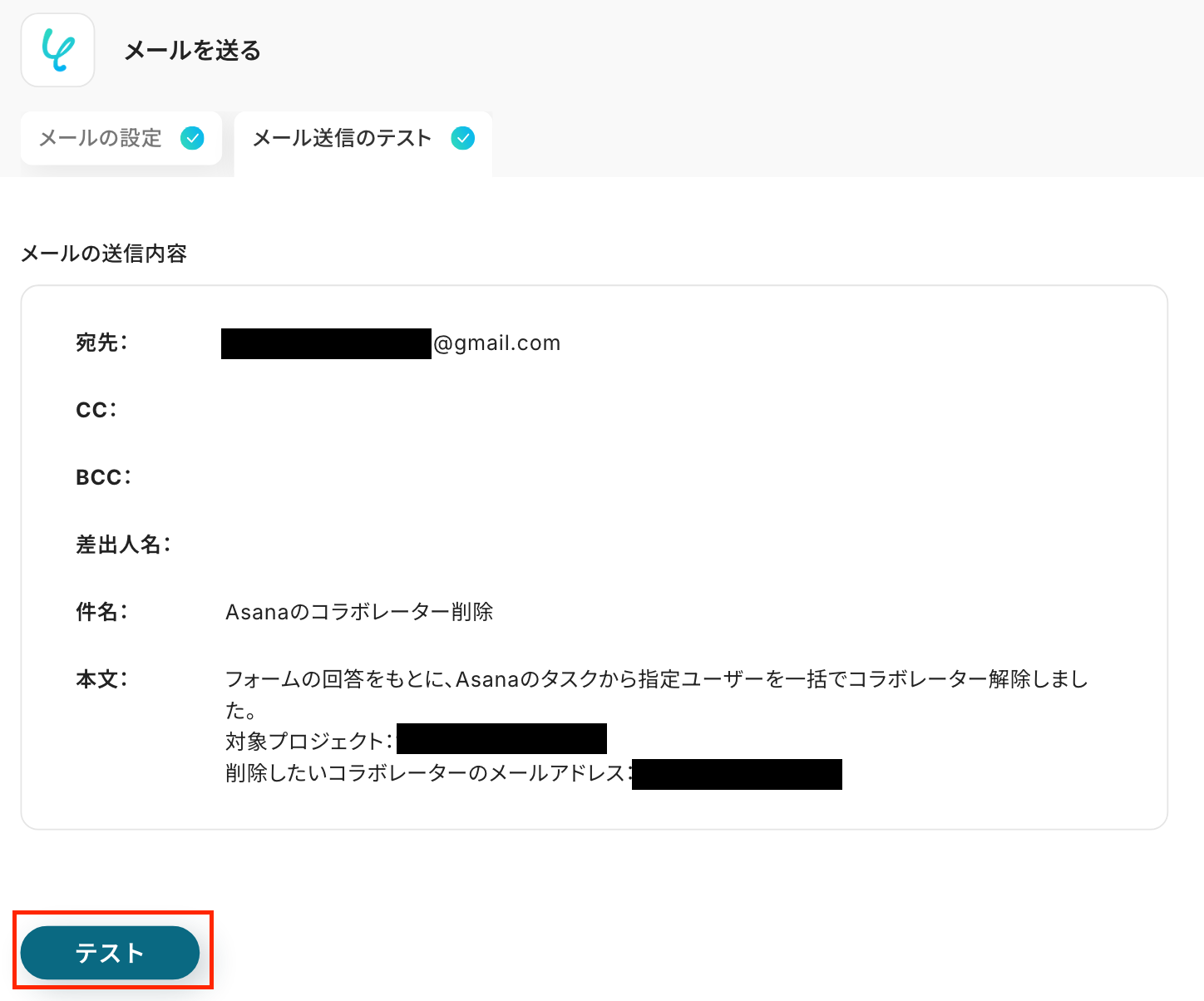
テストに成功すると、以下の画面が表示されます。「保存する」をクリックしてください!
そのあと、先ほど指定したメールアドレスに送信されたか確認してみましょう。
※送信エラーが表示された場合は「 / ! “ # $ % & ' ( ) = ~ | \ ^ : ; * + ? ...」等の非対応文字が含まれていないか、@が大文字になっていないかなどを改めてご確認ください。
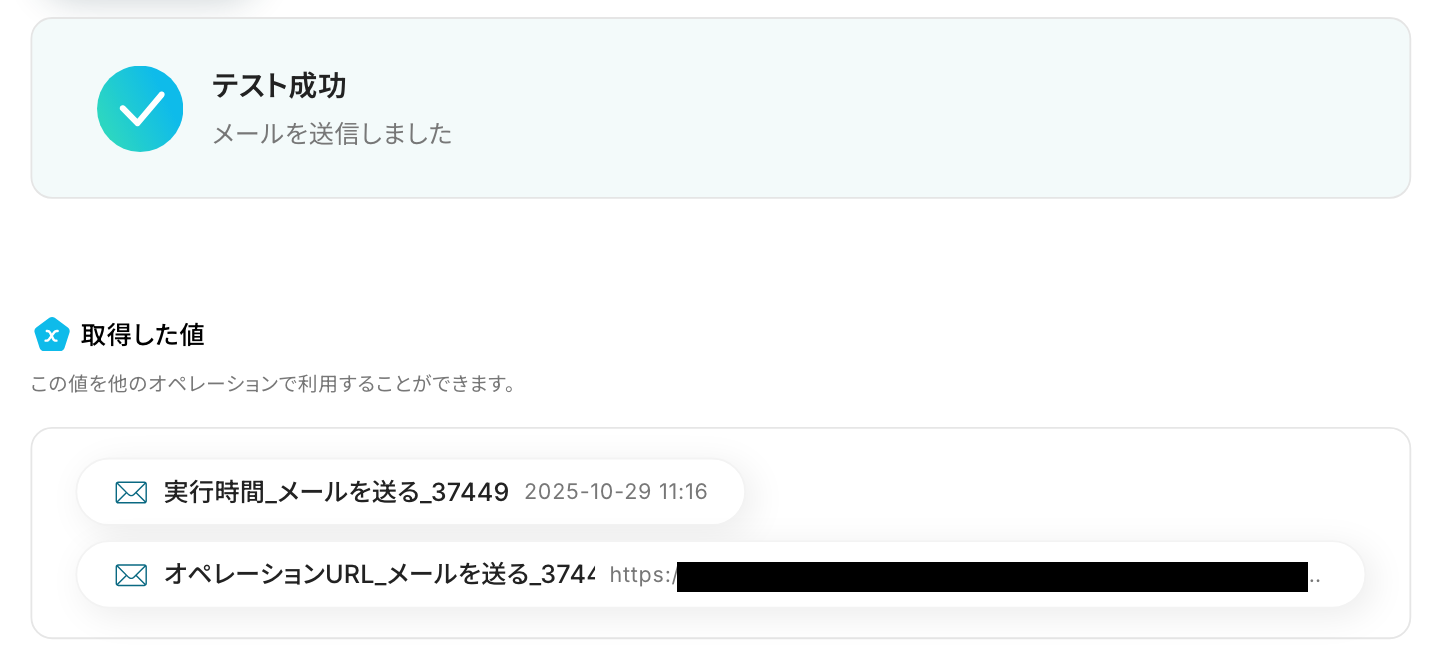
送信されましたね!
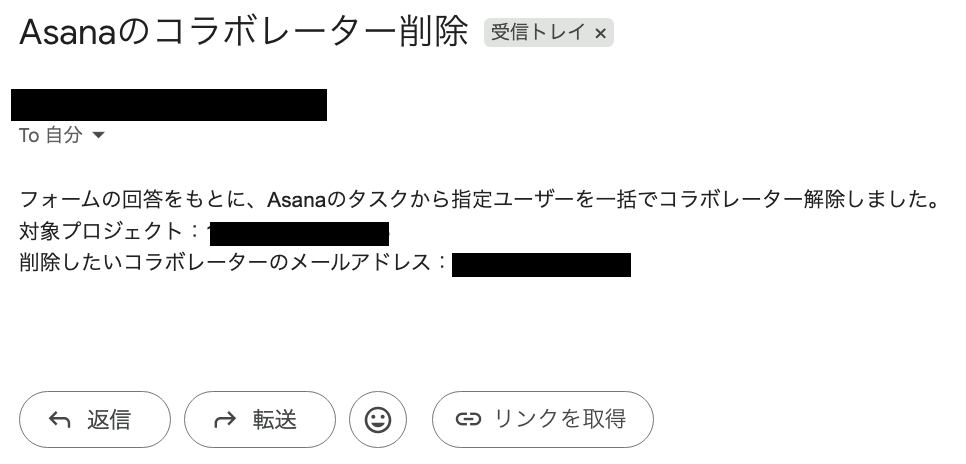
以上で、「フォーム回答をもとに、Asanaのプロジェクト内タスクから指定コラボレーターを一括削除する」フローの完成です。
ステップ8:トリガーをONに設定しフロー稼働の準備完了
フロー画面に戻り、以下のようなメニューが表示されていればOKです。
早速フローを起動させる場合は、「トリガーをON」をクリックしましょう。
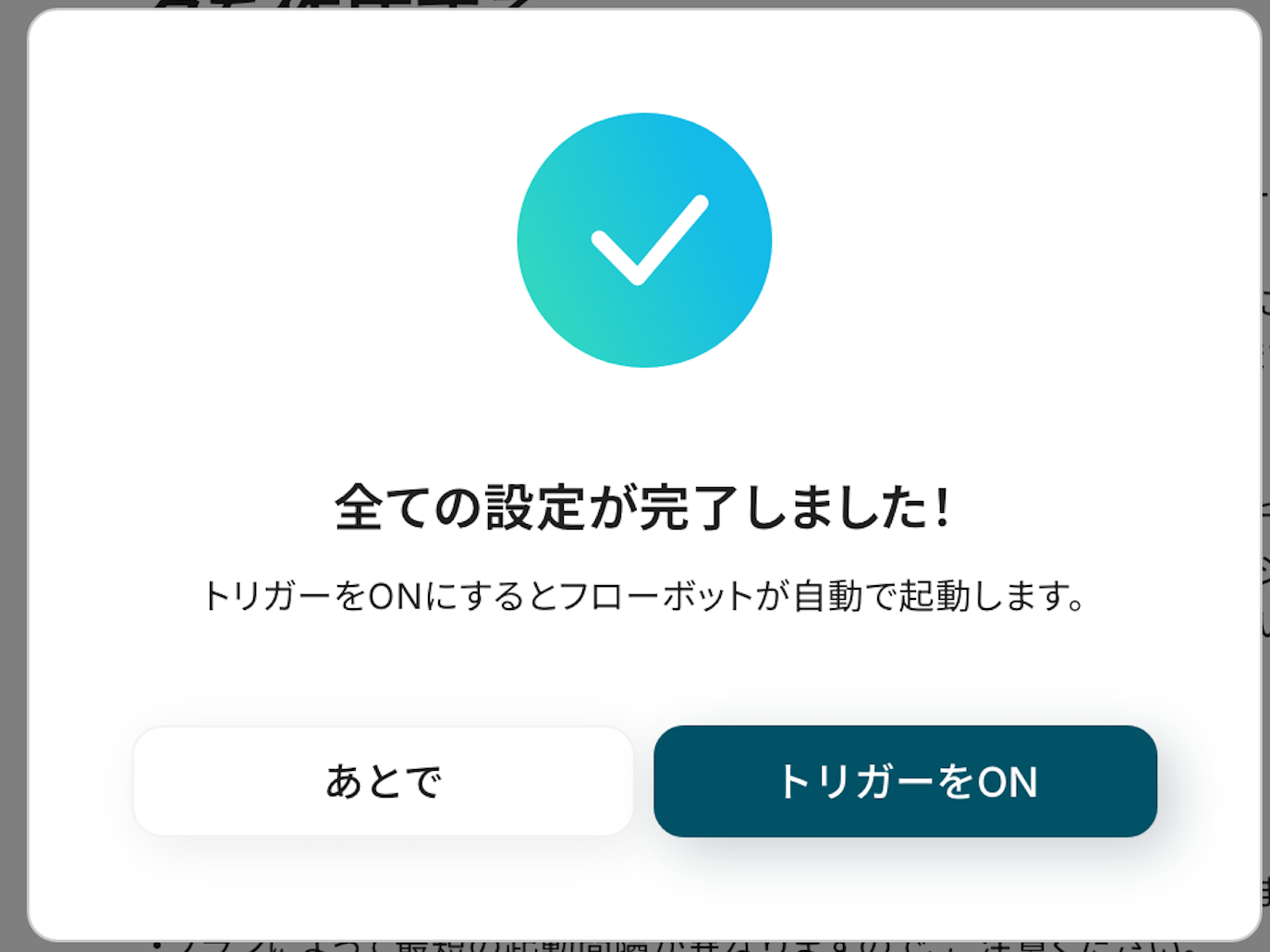
手動で起動させる場合は、フロー画面右上の「起動する」をクリックすることで、お好きなタイミングでフローを起動できます。
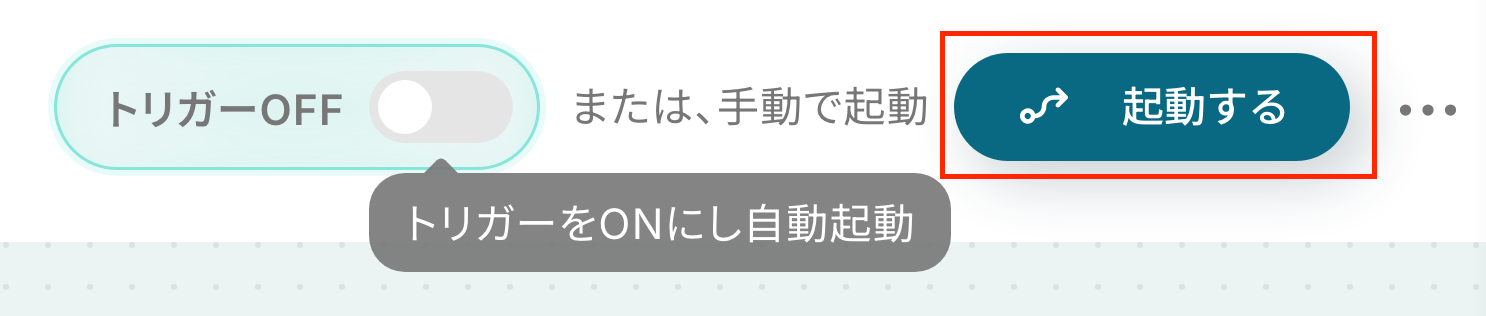
Asanaを活用したその他の自動化例
Yoomでは、Asanaを活用した様々な自動化を実現できます。 ここでは、Asanaに関連する他のテンプレートをいくつかご紹介します。
Jotformのフォーム回答、OneDriveへのファイル作成、Redditの投稿、ClickUpやWrike、Timelyといった他のタスク管理ツールのアクションをトリガーにAsanaにタスクを自動作成します。
さらに、Google Meetの会議終了時にタスクのセクションを移動したり、完了時にExcelのレコードを更新したりします。
また、タスクの更新時にSlackへ通知したり、完了タスクの定期的な一括削除といったメンテナンスも自動化できます。
これにより、多岐にわたるインプットをタスクに変換し、タスクの抜け漏れを防ぎ、業務管理の一元化を実現できます。
Asanaでタスクが完了したら、特定日時にタスクを削除しSlackで通知する
試してみる
■概要
Asanaで完了したタスクがリストに溜まり、手動で整理するのが手間になっていませんか?
また、タスクの削除をチームに共有する作業も負担に感じることがあるかもしれません。
このワークフローを活用すれば、Asanaでタスクが完了した後、指定した期間が経過すると自動でタスクを削除し、その旨をSlackで通知できます。
プロジェクトボードを常に整理された状態に保ち、チーム内の情報共有も円滑に進みます。
■このテンプレートをおすすめする方
・Asana上で完了済みタスクが増え、手動での整理に課題を感じているプロジェクトマネージャーの方
・AsanaとSlackを連携させ、タスクのステータス共有をより効率化したいと考えている方
・定期的なタスク整理の工数を削減し、本来のコア業務に集中したいと考えている方
■注意事項
・Asana、SlackのそれぞれとYoomを連携してください。
・トリガーは5分、10分、15分、30分、60分の間隔で起動間隔を選択できます。
・プランによって最短の起動間隔が異なりますので、ご注意ください。
・「待機する」オペレーション間の操作は、チームプラン・サクセスプランでのみご利用いただける機能となっております。フリープラン・ミニプランの場合は設定しているフローボットのオペレーションやデータコネクトはエラーとなりますので、ご注意ください。
・チームプランやサクセスプランなどの有料プランは、2週間の無料トライアルを行うことが可能です。無料トライアル中には制限対象のアプリや機能(オペレーション)を使用することができます。
Google Meetで会議が終了したら、Asanaのタスクのセクションを移動する
試してみる
■概要
Google Meetでの会議が終わった後、関連するAsanaのタスクを手動で更新するのは手間がかかり、対応漏れの原因にもなりがちです。
特に、複数のプロジェクトが同時に進行していると、どのタスクがどの会議に対応しているのかを管理するだけでも負担になります。
このワークフローを活用すれば、Google Meetでの会議が終了すると同時に、関連するAsanaのタスクセクションを自動で移動させることができ、こうしたタスク管理の課題を解消します。
■このテンプレートをおすすめする方
・Google Meetでの会議後、手作業でAsanaのタスクステータスを更新している方
・AsanaとGoogle Meetを連携させ、会議の進捗をタスク管理に素早く反映させたい方
・会議後のタスク更新漏れを防ぎ、プロジェクト管理の精度を高めたいマネージャーの方
■注意事項
・Google Meet、AsanaのそれぞれとYoomを連携してください。
・トリガーは5分、10分、15分、30分、60分の間隔で起動間隔を選択できます。
・プランによって最短の起動間隔が異なりますので、ご注意ください。
・分岐はミニプラン以上のプランでご利用いただける機能(オペレーション)となっております。フリープランの場合は設定しているフローボットのオペレーションはエラーとなりますので、ご注意ください。
・ミニプランなどの有料プランは、2週間の無料トライアルを行うことが可能です。無料トライアル中には制限対象のアプリや機能(オペレーション)を使用することができます。
Jotformで特定条件に合う回答があったら、Asanaにタスクを作成する
試してみる
■概要
Jotformで受け付けたお問い合わせやアンケートの回答を、一件ずつ手作業で確認しながらAsanaにタスクとして登録していませんか?手動での対応は時間がかかるだけでなく、重要な回答への対応漏れにも繋がりかねません。このワークフローを活用すれば、JotformとAsanaを連携させ、特定の回答があった場合にのみ自動でタスクを作成し、こうした課題をスムーズに解消できます。
■このテンプレートをおすすめする方
・Jotformで受けた回答を手作業でAsanaにタスク登録しているご担当者の方
・JotformとAsanaを連携し、特定条件でのタスク作成を自動化したい方
・フォームの回答内容に応じたタスクの振り分け業務を効率化したいと考えているチームの方
■注意事項
・JotformとAsanaのそれぞれとYoomを連携してください。
・JotformのWebhook設定方法は下記をご参照ください。
https://intercom.help/yoom/ja/articles/8105581
・Jotformで回答内容を取得する方法は下記をご参照ください。
https://intercom.help/yoom/ja/articles/9103858
・分岐はミニプラン以上のプランでご利用いただける機能(オペレーション)となっております。フリープランの場合は設定しているフローボットのオペレーションはエラーとなりますので、ご注意ください。
・ミニプランなどの有料プランは、2週間の無料トライアルを行うことが可能です。無料トライアル中には制限対象のアプリや機能(オペレーション)を使用することができます。
OneDriveでファイルが作成されたら、Asanaでタスクを追加する
試してみる
■概要
プロジェクトでAsanaとOneDriveを併用していると、OneDriveにファイルをアップロードした後、Asanaで関連タスクを手動で作成する作業が発生しがちではないでしょうか。この二重の手間は、タスク作成の漏れやファイル共有の遅れに繋がることもあります。
このワークフローは、OneDriveへのファイルアップロードをきっかけにAsanaのタスクを自動で追加するため、こうしたAsanaとOneDrive間の連携作業を効率化し、プロジェクト管理を円滑にします。
■このテンプレートをおすすめする方
・AsanaとOneDriveを併用し、ファイル共有とタスク作成を手作業で行っている方
・AsanaとOneDrive間の情報連携を自動化し、タスクの作成漏れを防ぎたい方
・プロジェクトメンバーへのファイル共有とタスク依頼を効率化したいマネージャーの方
■注意事項
・OneDrive、AsanaのそれぞれとYoomを連携してください。
・Microsoft365(旧Office365)には、家庭向けプランと一般法人向けプラン(Microsoft365 Business)があり、一般法人向けプランに加入していない場合には認証に失敗する可能性があります。
・分岐はミニプラン以上のプランでご利用いただける機能(オペレーション)となっております。フリープランの場合は設定しているフローボットのオペレーションはエラーとなりますので、ご注意ください。
・ミニプランなどの有料プランは、2週間の無料トライアルを行うことが可能です。無料トライアル中には制限対象のアプリや機能(オペレーション)を使用することができます。
・トリガーは5分、10分、15分、30分、60分の間隔で起動間隔を選択できます。
・プランによって最短の起動間隔が異なりますので、ご注意ください。
・アプリの仕様上、ファイルの作成日時と最終更新日時が同一にならない場合があり、正しく分岐しない可能性があるのでご了承ください。
Redditでキーワードにマッチする投稿が行われたら、Asanaにタスクを追加しSlackに通知する
試してみる
■概要
Redditでの情報収集や競合調査において、手作業での確認やチームへの共有に手間を感じていませんか。
特定のキーワードに関する投稿を見逃してしまい、対応が遅れるといった課題もあるかもしれません。
このワークフローは、RedditのAPIの活用方法を模索している方に最適な解決策であり、指定したキーワードにマッチする投稿を自動で検知し、Asanaへのタスク起票とSlackへの通知までを一気通貫で自動化します。
■このテンプレートをおすすめする方
・RedditのAPIを活用して、特定キーワードに関する情報収集を効率化したいと考えている方
・RedditのAPI連携を調べているが、ノーコードで自動化を実現したいと考えている方
・Redditで収集した情報をチームでスムーズに共有し、アクションに繋げたいと考えている方
■注意事項
・Reddit、Asana、SlackのそれぞれとYoomを連携してください。
・トリガーは5分、10分、15分、30分、60分の間隔で起動間隔を選択できます。
・プランによって最短の起動間隔が異なりますので、ご注意ください。
TimelyでTaskが作成されたら、Asanaでタスクを追加する
試してみる
■概要
Timelyで時間を記録し、Asanaでタスク管理を行っているものの、それぞれのツールへの情報入力に手間を感じていませんか。
手作業による二重入力は、入力漏れや転記ミスといったヒューマンエラーの原因にもなり得ます。
このワークフローを活用すれば、TimelyでTaskが作成されると自動でAsanaにタスクが追加されるため、こうした課題を解消し、TimelyとAsanaのスムーズな連携を実現します。
■このテンプレートをおすすめする方
・TimelyとAsanaを併用し、タスク管理や工数管理を手作業で行っている方
・Timelyの作業記録を基にAsanaのタスクを作成する業務を効率化したい方
・プロジェクト管理において、TimelyとAsanaのデータ連携を自動化したい方
■注意事項
・Timely、AsanaのそれぞれとYoomを連携してください。
まとめ
Asanaのコラボレーター削除を自動化することで、これまで手作業で行っていた面倒な整理作業の手間を削減し、削除漏れによる情報セキュリティリスクも防ぐことができます。
これにより、プロジェクトマネージャーや担当者は、煩雑な管理業務から解放され、より重要な企画立案やタスクの進捗管理といったコア業務に集中できる環境が整います!
今回ご紹介したような業務自動化を実現できるノーコードツール「Yoom」を使えば、プログラミングの知識がない方でも、直感的な操作で簡単に業務フローを構築できるので、もし自動化に少しでも興味を持っていただけたなら、ぜひこちらから無料登録して、Yoomによる業務効率化を体験してみてください!
よくあるご質問
Q:存在しないコラボレーターを指定した場合、処理はどうなりますか?
A:存在しないコラボレーターを指定した場合、フローボットはエラーになり、停止します。エラーの対処法は以下をご確認ください。
Q:フォーム入力ではなく、Google スプレッドシートのリストを元に削除できますか?
A:はい、可能です。Google スプレッドシートをトリガーとして設定することができます。
紹介したフローを使用する場合は、フォームトリガーを削除し、トリガーアクションからGoogle スプレッドシートを選択、追加・連携をしてください。
Yoomではさまざまなアプリと連携が可能です。詳しくは以下をご確認ください。
Q:削除対象から特定の人(例:管理者)を除外できますか?
A:今回のフローでは、フォームに入力された「削除したいコラボレーターのメールアドレス」と一致するユーザーが、Asanaのプロジェクト内タスクに登録されている場合、そのユーザーが自動的に削除されます。
そのため、管理者など削除したくない方を除外する設定はできません。
削除したくない方が含まれないよう、フォームを送信する前に入力内容を確認するようにしてください。